Page 1
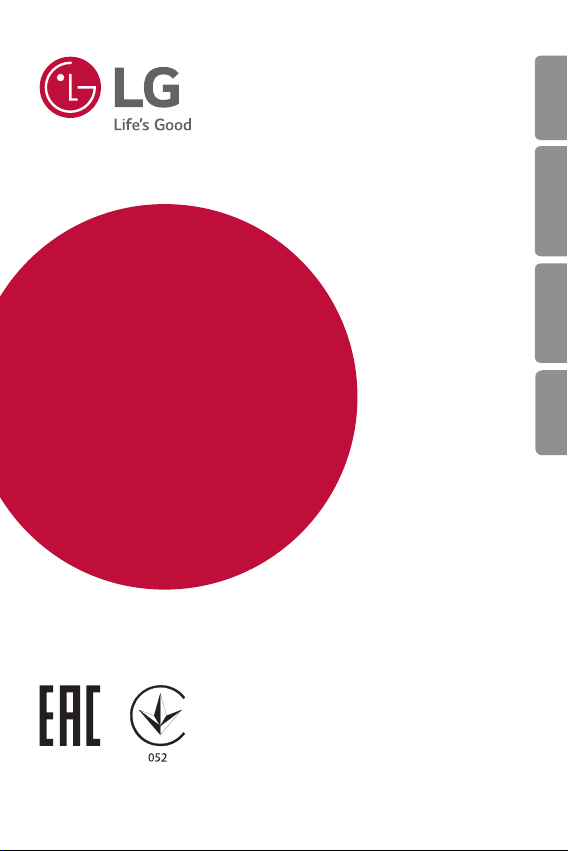
РУССКИЙ
РУССКИЙ УКРАЇНСЬКА
ҚАЗАҚША
USER GUIDE
LG-K100ds
MFL69706401 (1.0) www.lg.com
ENGLISH
Page 2
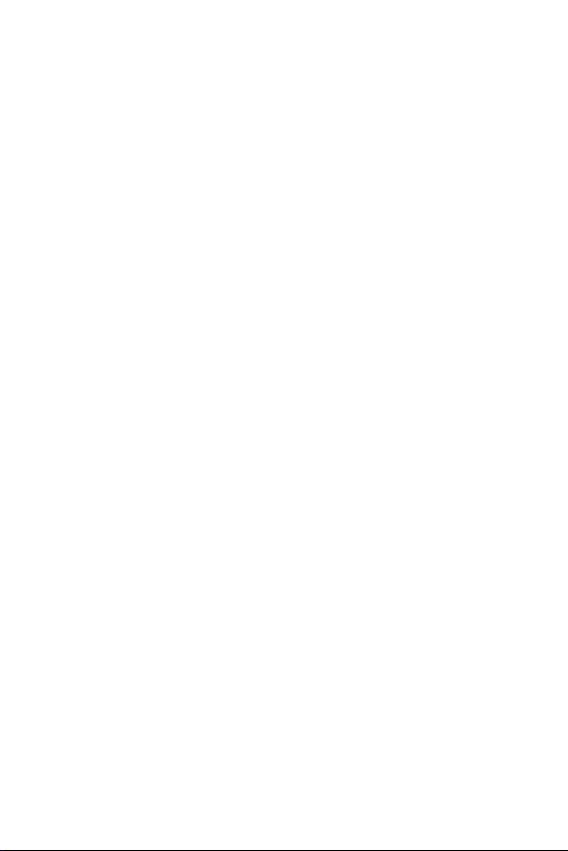
РУССКИЙ
Об этом руководстве
Благодарим вас за выбор продукта LG. Прежде чем включать устройство
в первый раз, внимательно прочтите это руководство пользователя, в
котором содержатся рекомендации по использованию устройства и
обеспечению безопасности.
• Всегда используйте оригинальные аксессуары LG. Входящие в
омплект аксессуары предназначены только для настоящего
к
устройства и могут быть несовместимы с другими устройствами.
• В связи с наличием сенсорной клавиатуры настоящее устройство не
предназна
• Описания основаны на параметрах устройства, используемых по
умол
• Установленные на телефоне стандартные приложения периодически
обнов
без предварительного уведомления. Если у вас есть вопросы
по поводу предоставляемых вместе с телефоном стандартных
приложений, обратитесь в сервисный центр LG. По вопросам,
касающимся приложений, устанавливаемых пользователями,
обращайтесь к соответствующему поставщику.
• Изменение операционной системы устройства или установка
прог
источников, может повредить устройство и привести к повреждению
или потере данных. Такие действия будут считаться нарушением
лицензионного соглашения с LG и приведут к аннулированию
гарантии.
• Некоторое содержимое и изображения могут отличаться от вашего
стройства в зависимости от области, поставщика услуг, версии ПО
у
или ОС и могут быть изменены без предварительного уведомления.
• Лицензии на ПО, аудиозаписи, фоновые рисунки, изображения и
про
предусматривают ограниченное использование. Извлечение и
использование этих материалов для коммерческих и иных целей
будет рассматриваться как нарушение авторских прав. Пользователь
несет ответственность за незаконное использование мультимедийных
материалов.
чено для людей с нарушениями зрения.
чанию.
ляются; поддержка этих приложений может быть прекращена
раммного обеспечения, полученного из неофициальных
чие поставляемые с устройством мультимедийные материалы
1
Page 3

• За различные операции с данными, например обмен сообщениями,
выгрузку и загрузку данных, автоматическую синхронизацию и
определение местоположения, может взиматься дополнительная
плата. Чтобы избежать лишних расходов, выберите тарифный план,
который наиболее подходит для ваших потребностей. Для получения
более подробных сведений обратитесь к своему поставщику услуг.
Условные обозначения
ПРЕДУПРЕЖДЕНИЕ: Ситуации, которые могут привести к
травмированию пользователя и других лиц.
ВНИМАНИЕ: Ситуации, которые могут стать причиной незначительного
вреда здоровью или повреждения устройства.
ПРИМЕЧАНИЕ: Примечания или дополнительная информация.
2
Page 4

Содержание
5 Рекомендации по безопасной и эффективной эксплуатации
01
Настраиваемые функции
14 Quick Share
15 QuickMemo+
17 Не беспокоить
17 Мелодия контакта
02
Основные функции
19 Компоненты телефона и
аксессуары
20 Обзор компонентов
22 Включение и выключение
ания
пит
23 Установка SIM-карты и
умулятора
акк
25 Установка карты памяти
26 Извлечение карты памяти
27 Зарядка аккумулятора
28 Эффективное использование
умулятора
акк
29 Сенсорный экран
32 Главный экран
39 Блокировка экрана
43 Шифрование устройства
44 Шифрование карты памяти
45 Создание снимков экрана
46 Ввод текста
3
Page 5
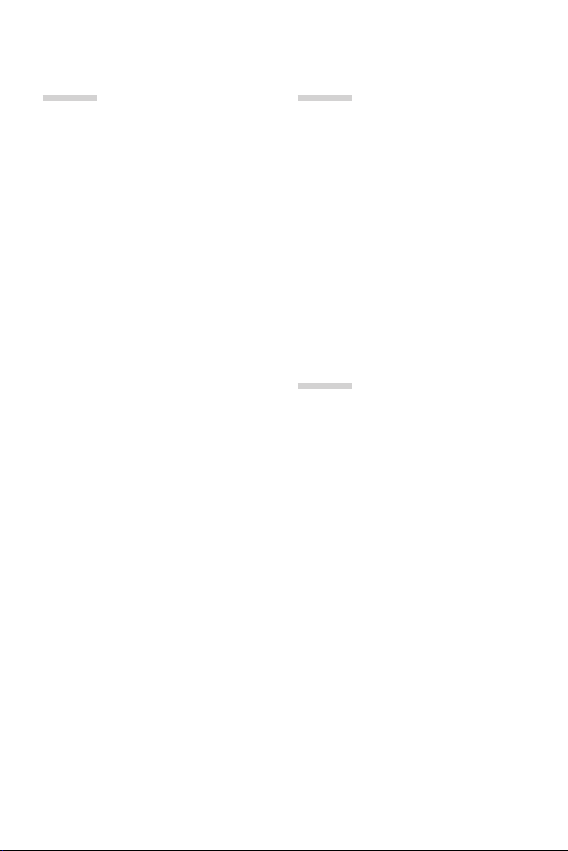
03
04
Полезные приложения
52 Установка и удаление
приложений
53 Недавно удаленные
53 Телефон
57 SMS/MMS
58 Камера
62 Галерея
64 Калькулятор
64 Загрузки
65 Часы
66 Диктофон
67 Музыка
68 Эл. почта
69 Контакты
71 Календарь
72 Управление файлами
72 Погода
73 Радио
73 Задачи
73 Evernote
73 Сотовое вещание
74 LG Backup
75 RemoteCall Service
75 SmartWorld
76 Приложения Google
прило
жения
Параметры телефона
79 Настройки
79 Сети
89 Звук и уведомления
90 Дисплей
91 Общие
05
Приложение
100 Настройки языка LG
100 LG Bridge
101 Обновление программного
обеспе
чения телефона
103 Часто задаваемые вопросы
107 Руководство по защите от краж
108 Дополнительные сведения
Содержание
4
Page 6
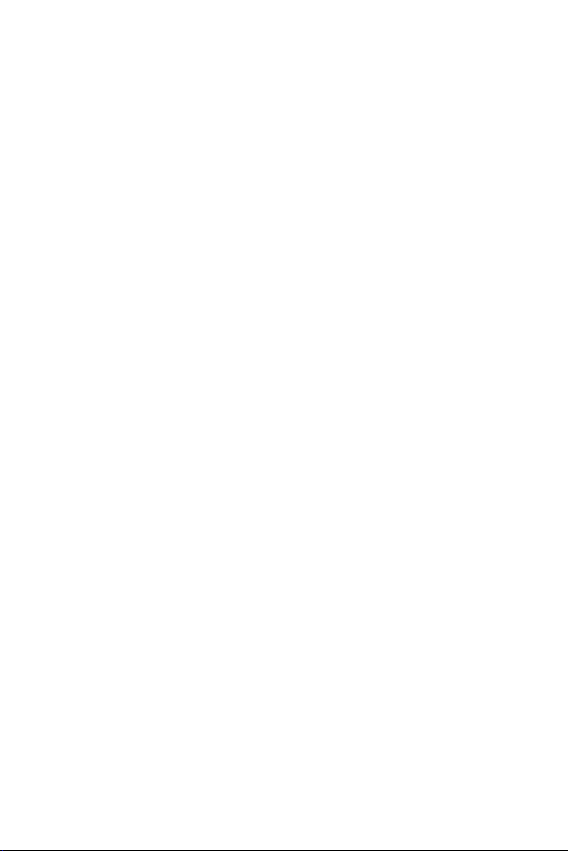
Рекомендации по безопасной и
эффективной эксплуатации
Ознакомьтесь с данными несложными инструкциями. Несоблюдение
данных инструкций может быть опасно для здоровья или противоречить
законодательству.
На случай возникновения ошибки устройство имеет встроенный программный
инструмент, который ведет журнал регистрации ошибок. Данный инструмент
осуществляет сбор только тех данных, которые имеют отношение к ошибке, таких
как: уровень сигнала, местоположение идентификатора соты в момент внезапного
разъединения вызова, информация о загруженных приложениях. Журнал
регистрации используется только для определения причины возникновения
ошибки. Данные в журнале регистрации зашифрованы, доступ к ним можно
получить только в авторизованном сервисном центре LG при обращении туда с
целью ремонта устройства.
Важная информация об устройстве
• Приложения и сервисы на устройстве могут быть изменены или удалены без
предварительного уведомления в зависимости от поставщика услуг и версии
установленного программного обеспечения.
• При первом включении устройства запускается начальная настройка. Первый
ск может выполняться дольше обычного.
запу
Прочитать перед использованием
• Для приобретения дополнительных аксессуаров обратитесь в центр
поддержки клиентов LG за информацией о доступных поставщиках.
• Внешний вид и технические характеристики устройства могут быть изменены
без предварит
• Не используйте продукты LG в ненадлежащих целях. Использование
ертифицированных приложений и программного обеспечения может
нес
привести к повреждению устройства и не покрывается гарантией.
ельного уведомления.
5
Page 7
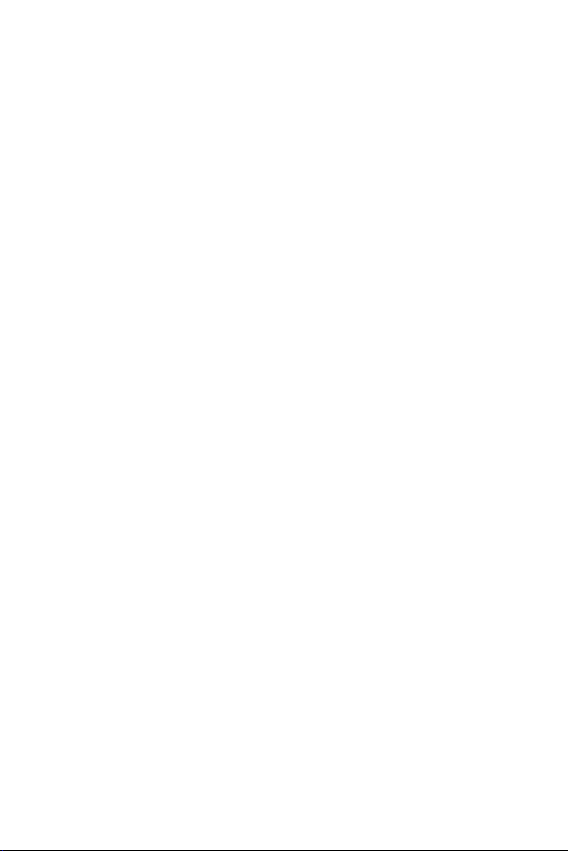
Воздействие радиочастотного излучения
Информация о воздействии радиочастотного излучения и удельном коэффициенте
поглощения (SAR).
Данное устройство соответствует действующим требованиям безопасности
по воздействию радиоволн. Данные требования включают в себя пределы
безопасности, разработанные для обеспечения безопасности всех лиц независимо
от возраста и состояния здоровья.
• В рекомендациях по ограничению воздействия радиоволн используется
единица измерения, извес
(Specific Absorption Rate) или SAR. Испытания на SAR проводятся на основе
стандартизованного способа, заключающегося в работе устройства на самой
высокой сертифицированной мощности во всех используемых частотных
диапазонах.
• Несмотря на то, что возможны разные уровни SAR для различных устройств
G, все они соответствуют применимым рекомендациям по ограничению
L
воздействия радиоволн.
• Предел SAR, рекомендованный международной комиссией по вопросам
ы от неионизирующего излучения (ICNIRP), составляет 2 Вт/кг,
защит
усредненные на десять (10) грамм ткани.
• Наибольшее значение SAR для данной модели при использовании вблизи уха
оставляет 0,792 Вт/кг (10г), а при ношении на теле— 1,330 Вт/кг (10г).
с
• Данное устройство соответствует нормам излучения при эксплуатации в
чном положении рядом с ухом или при расположении на расстоянии
обы
не менее 5мм от тела. При переноске телефона в чехле или на поясном
креплении, убедитесь, что в них нет металлических компонентов, и они
располагаются на расстоянии не менее 5мм от тела. Для передачи данных и
сообщений телефону требуется устойчивое соединение с сетью. В некоторых
случаях передача сообщений или данных может быть приостановлена
до установки такого соединения. До окончания передачи данных
следует обеспечить выполнение приведенных выше рекомендаций по
территориальному разносу.
тная как удельный коэффициент поглощения
Рекомендации по безопасной и эффективной эксплуатации
6
Page 8
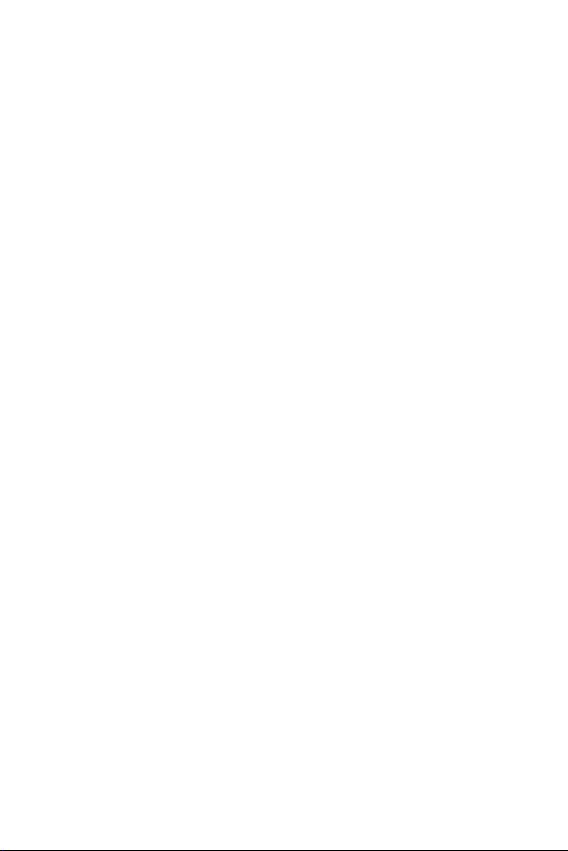
Уход и техническое обслуживание
• Всегда пользуйтесь оригинальными аккумуляторами, зарядными устройствами
и аксессуарами LG, которые предназначены для использования с данной
моделью устройства. Использование других аксессуаров может быть опасно
для здоровья и может привести к аннулированию гарантии.
• Некоторые материалы и рисунки могут отличаться от тех, что вы видите в
стройстве, без предварительного уведомления.
у
• Не разбирайте телефон. При необходимости ремонта обратитесь к
лифицированному специалисту сервисного центра.
ква
• Гарантийный ремонт LG может включать в себя замену деталей и плат, как
• Держите устройство вдали от электрических приборов, таких как телевизоры,
• Телефон следует держать вдали от источников тепла, таких как радиаторы и
• Не допускайте падения телефона.
• Не подвергайте телефон механической вибрации и ударам.
• Выключайте устройство, если этого требуют действующие правила. Например,
• Во время зарядки устройства не касайтесь его мокрыми руками. Это может
• Не заряжайте телефон рядом с легковоспламеняющимися материалами, так как
• Для чистки поверхности используйте сухую ткань. (Не используйте
• Во время зарядки устройства не кладите его на предметы мягкой мебели.
• Устройство необходимо заряжать в хорошо проветриваемом месте.
• Не подвергайте телефон воздействию густого дыма или пыли.
• Не храните устройство рядом с кредитными картами или проездными
• Не касайтесь экрана острыми предметами, это может вызвать повреждения
ак и отремонтированных, по функциональности равных замененным
новых, т
деталям.
радиоприемники и к
ты.
пли
не использ
чувствительное медицинское оборудование.
ть поражение электрическим током и серьезное повреждение
вызва
устройства.
елефон при зарядке нагревается, что может привести к возгоранию.
т
творители, бензин или спирт).
рас
ами; это может привести к порче информации на магнитных полосах.
билет
стройства.
у
омпьютеры.
уйте устройство в больницах, поскольку оно может повлиять на
Рекомендации по безопасной и эффективной эксплуатации
7
Page 9
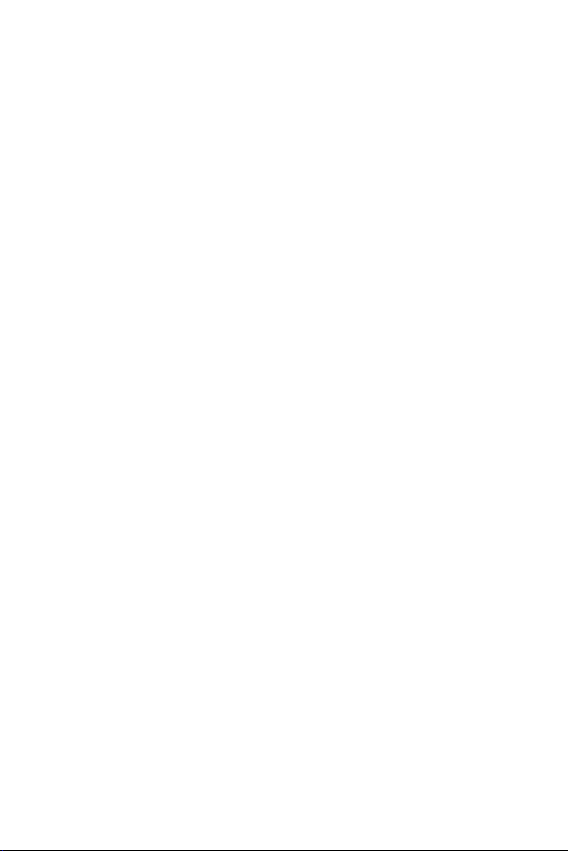
• Не подвергайте устройство воздействию жидкости или влаги.
• Осторожно обращайтесь с аксессуарами, например с наушниками. Не
асайтесь антенны без необходимости.
к
• Не используйте, не трогайте и не пытайтесь удалить разбитое, отколотое или
реснувшее стекло. Данная гарантия не распространяется на повреждение
т
стекла, произошедшее по причине неправильного или неосторожного
обращения.
• Ваше устройство— это электронное устройство, которое выделяет тепло
оде нормальной работы. Очень продолжительный контакт с кожей при
в х
отсутствии соответствующего проветривания может привести к появлению
дискомфорта или незначительного ожога. Поэтому следует соблюдать
осторожность при обращении с устройством во время или сразу после его
использования.
• В случае намокания устройства немедленно отключите его от сети и дайте
тью просохнуть. Не пытайтесь ускорить процесс высыхания с помощью
полнос
внешних источников тепла, таких как духовка, микроволновая печь или фен
для волос.
• Жидкость в промокшем устройстве меняет цвет ярлыка внутри устройства.
стройство, поврежденное воздействием жидкости, гарантия не
На у
распространяется.
Эффективное использование устройства
Электронные устройства
Все устройства могут вызывать помехи, влияющие на работу других приборов.
• Без разрешения не пользуйтесь устройством рядом с медицинским
обор
удованием. Не кладите устройство рядом с электрокардиостимуляторами
(например, в нагрудный карман).
• Устройство может вызывать помехи в работе некоторых слуховых аппаратов.
• Незначительные помехи могут возникать в работе телевизора,
радиоприемник
• По возможности используйте ваше устройство при температуре в пределах
т 0ºC до 40ºC. Воздействие особо высоких или низких температур может
о
привести к повреждению устройства, его некорректной работе и даже к
взрыву.
а, компьютера и других устройств.
Рекомендации по безопасной и эффективной эксплуатации
8
Page 10
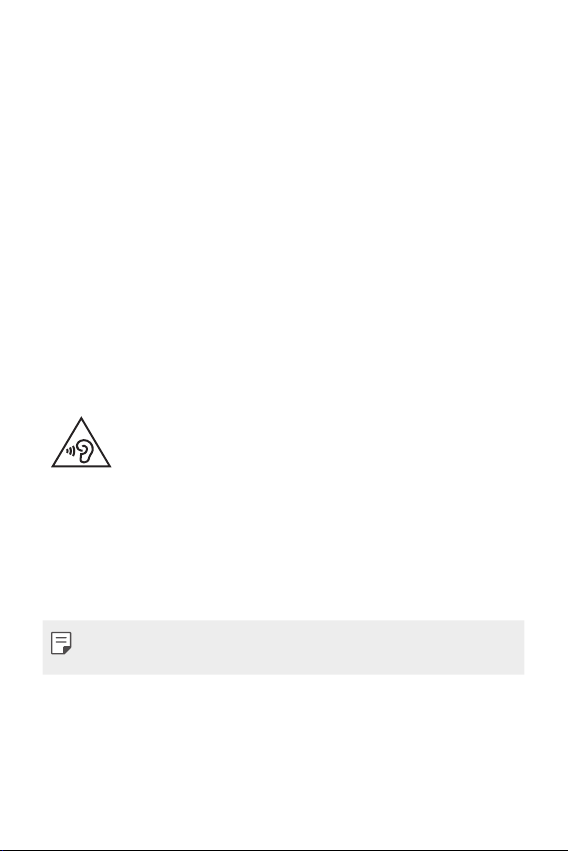
Безопасность на дороге
Ознакомьтесь с местными законами и правилами, регламентирующими
использование устройств в автомобиле.
• Не держите устройство в руке во время управления автомобилем.
• Внимательно следите за ситуацией на дороге.
• Сверните с дороги и припаркуйтесь, прежде чем позвонить или ответить на
вызов.
• Радиоизлучение может влиять на некоторые электронные системы автомобиля,
например, на с
• Если ваш автомобиль оснащен подушкой безопасности, не заслоняйте ее
монт
может препятствовать раскрытию подушки или привести к серьезным травмам.
• При прослушивании музыки на улице убедитесь, что уровень громкости
позволяет вам ос
при нахождении возле автомобильных дорог.
тереосистему и устройства безопасности.
ируемым или переносным оборудованием беспроводной связи. Это
таваться в курсе происходящего вокруг. Это особенно важно
Берегите слух
Для предотвращения повреждения слуха не используйте наушники
Воздействие громкого звука в течение длительного времени может негативно
отразиться на слухе. Поэтому не рекомендуется включать и выключать телефон
рядом с ухом. Также рекомендуется установить громкость музыки и звонка на
умеренный уровень.
• При использовании наушников необходимо уменьшить громкость, если вы не
с
что звучит в ваших наушниках.
на большой громкости в течение длительного времени.
лышите людей вокруг вас или если человек, сидящий рядом с вами, слышит то,
• Прослушивание аудио с помощью наушников на слишком большой
громкости может привести к потере слуха.
Рекомендации по безопасной и эффективной эксплуатации
9
Page 11
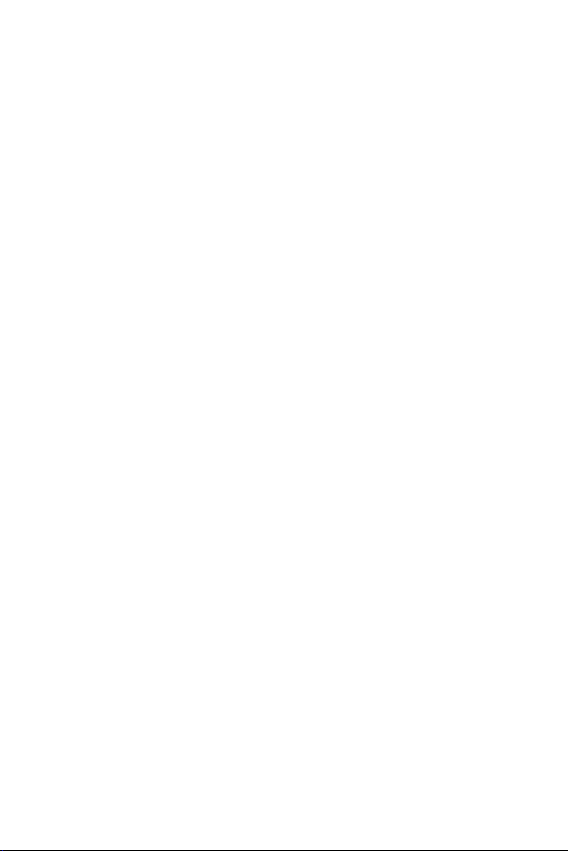
Стеклянные детали
Некоторые элементы вашего мобильного устройства изготовлены из стекла.
Стекло может разбиться, если вы уроните ваше мобильное устройство на твердую
поверхность или сильно ударите его. Если стекло разбилось, не трогайте его и не
пытайтесь удалить. Не используйте мобильное устройство, пока стекло не будет
заменено сертифицированным поставщиком услуг.
Взрывные работы
Не используйте устройство в местах проведения взрывных работ. Следите за
ограничениями и всегда соблюдайте предписания и нормативы.
Взрывоопасная среда
• Не используйте устройство на АЗС.
• Не используйте телефон рядом с топливом или химическими веществами.
• Не перевозите и не храните горючие газы и жидкости в том же отделении
томобиля, что и устройство с аксессуарами.
ав
В самолете
Устройства беспроводной связи могут вызывать помехи во время полета.
• Перед посадкой на борт самолета устройство следует выключить.
• Не пользуйтесь им без разрешения экипажа.
Меры предосторожности для защиты от детей
Держите устройство в местах, недоступных для маленьких детей. В устройстве
имеются мелкие детали, отсоединение и проглатывание которых может стать
причиной удушья.
Вызов экстренных служб
Вызов экстренных служб может быть недоступен в некоторых мобильных сетях.
Поэтому никогда не стоит полностью полагаться на устройство для вызова
экстренных служб. За информацией обращайтесь к поставщику услуг.
Рекомендации по безопасной и эффективной эксплуатации
10
Page 12
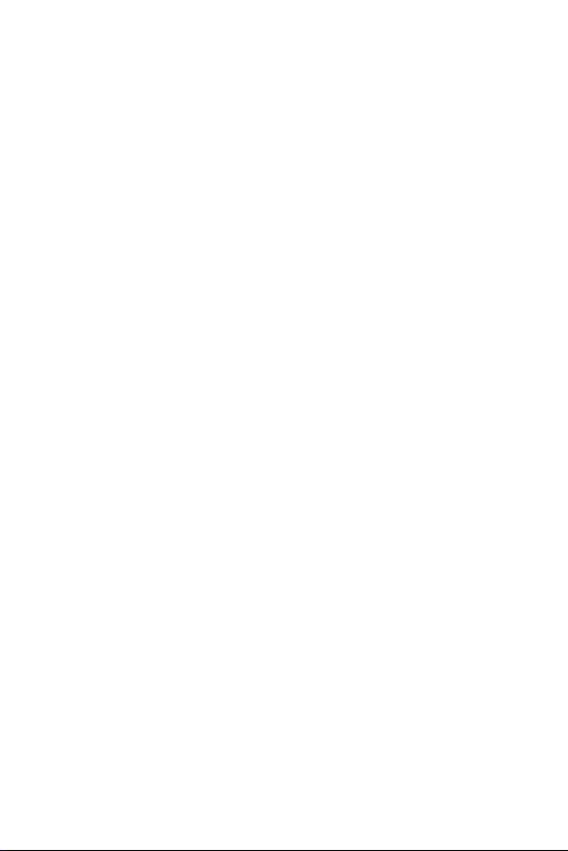
Сведения об аккумуляторе и уходе за ним
• Перед подзарядкой не нужно полностью разряжать аккумулятор. В отличие
от других аккумуляторных систем, в данном аккумуляторе отсутствует эффект
памяти, способный сократить срок службы аккумулятора.
• Используйте только аккумуляторы и зарядные устройства LG. Зарядные
стройства LG разработаны для максимального продления срока службы
у
аккумулятора.
• Не разбирайте аккумулятор и не допускайте короткого замыкания его
онтактов.
к
• Следите за чистотой металлических контактов аккумулятора.
• Замените аккумулятор в случае значительного уменьшения периода его
ты без подзарядки. Аккумулятор можно зарядить несколько сотен раз,
рабо
прежде чем потребуется его замена.
• Для продления срока службы перезаряжайте аккумулятор после
должительного бездействия.
про
• Не подвергайте зарядное устройство воздействию прямых солнечных лучей,
акже не пользуйтесь им в среде высокой влажности, например, в ванной
а т
комнате.
• Не оставляйте устройство в местах с очень высокой или низкой температурой,
ольку это может сократить срок службы аккумулятора.
поск
• В случае установки неподходящей батареи возможен взрыв. Утилизируйте
умулятор в соответствии с инструкцией.
акк
• Если вам необходимо заменить аккумулятор, отнесите его в ближайший
торизованный сервисный центр LG Electronics или обратитесь за
ав
консультацией к продавцу.
• Всегда отсоединяйте зарядное устройство от розетки после полной зарядки
стройства, чтобы избежать излишнего потребления электроэнергии.
у
• Фактическое время работы от аккумулятора зависит от конфигурации сети,
становок устройства, условий эксплуатации, состояния батареи и окружающей
у
среды.
• Берегите аккумулятор от контакта с острыми предметами, в частности, с зубами
огтями животных. Это может привести к возгоранию.
или к
Рекомендации по безопасной и эффективной эксплуатации
11
Page 13
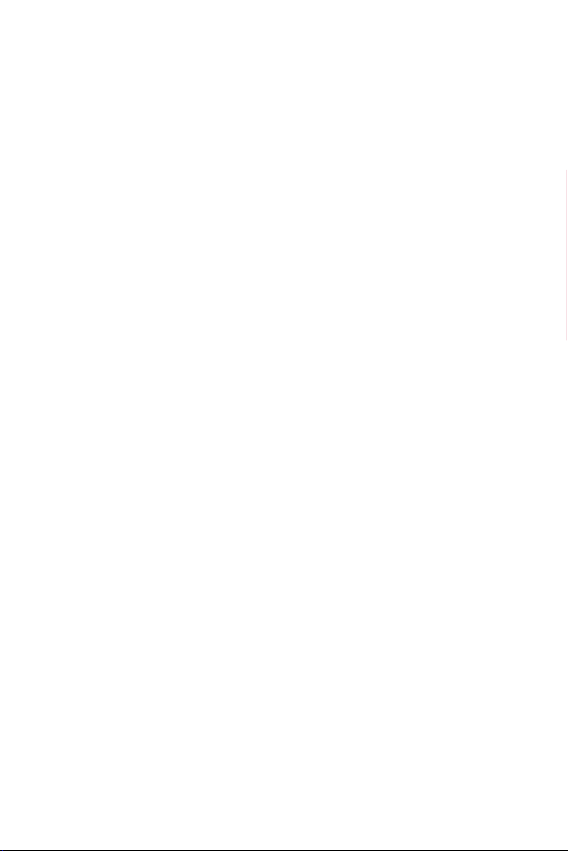
Меры предосторожности при использовании SIMкарт
• Не помещайте в устройство SIM-карту с ярлыками или наклейками. Это может
привести к повреждению устройства.
• Не извлекайте SIM-карту из работающего устройства. Это может повредить
-карту или систему.
SIM
• Обращайтесь с SIM-картой с осторожностью, чтобы избежать царапин,
ибания и повреждения SIM-карты магнитом. Это может привести к удалению
сг
информации, сохраненной на SIM-карте, и повреждению устройства.
Меры предосторожности при использовании карт
памяти
• Устанавливайте карту памяти только правильной стороной. Установка
неправильной стороной может привести к повреждению карты.
Рекомендации по безопасной и эффективной эксплуатации
12
Page 14
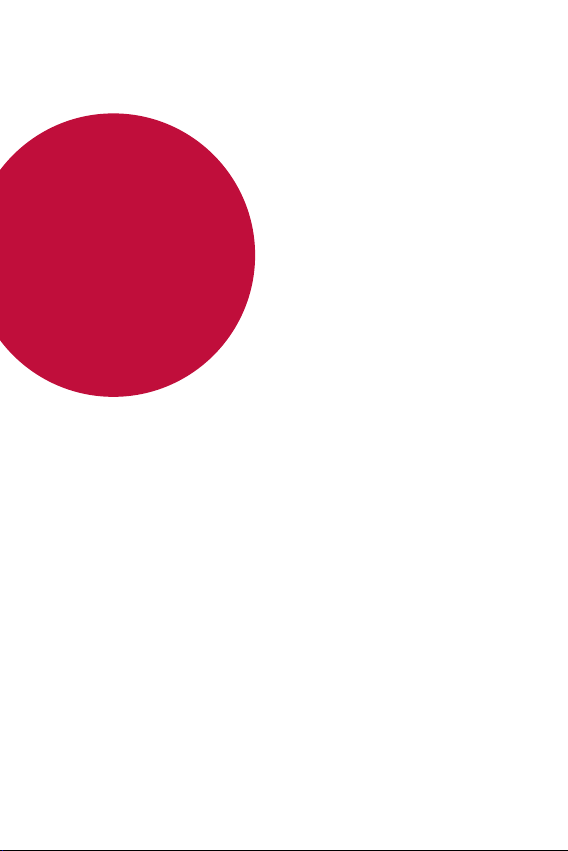
01
Настраиваемые
функции
Page 15
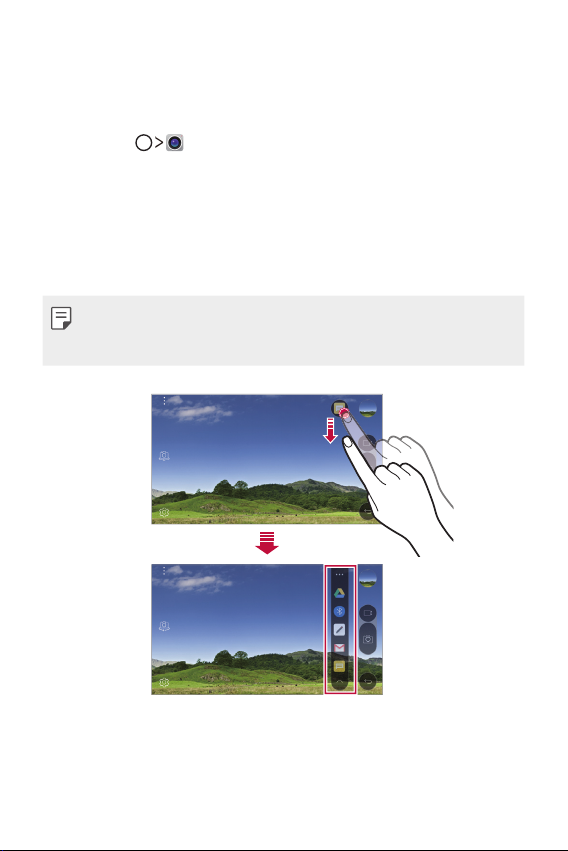
Quick Share
Вы можете отправить снимок или видеоролик в выбранное приложение
сразу же после съемки.
Коснитесь , затем сделайте фотографию или видеозапись.
1
Переместите значок Quick Share, который появляется после съемки
2
фото или записи видео, а затем выберите приложение, в которое
необходимо отправить снимок или видеоролик.
Или коснитесь и удерживайте значок предварительного просмотра,
который появляется после съемки или записи видео, и переместите
его на значок Quick Share.
• На значке Quick Share могут отображаться разные приложения
в зависимости от типа и частоты обращения к приложениям,
установленным на устройстве.
Настраиваемые функции
14
Page 16
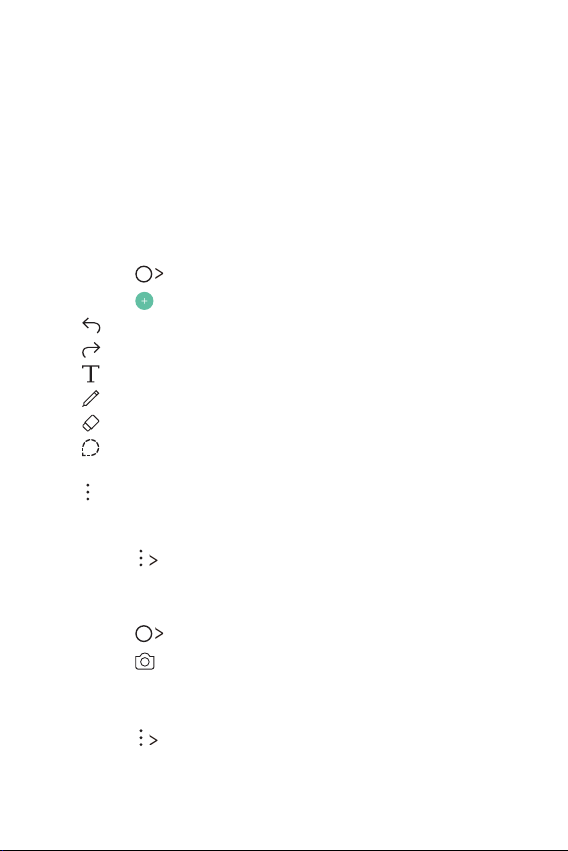
QuickMemo+
Общая информация о виджете QuickMemo+
Вы можете создавать нестандартные заметки, используя широкий набор
возможностей блокнота, включая функции управления изображениями
и создания снимков экрана, которые не поддерживаются обычными
приложениями этого типа.
Создание заметки
Коснитесь QuickMemo+.
1
Коснитесь , чтобы создать заметку.
2
: отмена последнего действия.
•
•
: повтор последнего отмененного действия.
•
: ввод заметки с помощью клавиатуры.
•
: написание заметки от руки.
•
: стирание заметки, написанной от руки.
•
: увеличение или уменьшение масштаба, поворот или стирание
части рукописной заметки.
: доступ к дополнительным функциям, включая публикацию
•
и блокировку заметок, изменение стиля заметки и вставку
содержимого.
Коснитесь Готово, чтобы сохранить текущую заметку.
3
Написание заметок на снимках
Коснитесь QuickMemo+.
1
Коснитесь , чтобы сделать снимок, затем коснитесь OK.
2
• Снимок автоматически вставляется в блокнот.
Напишите текст заметки на снимке.
3
Коснитесь Готово, чтобы сохранить текущую заметку.
4
Настраиваемые функции
15
Page 17
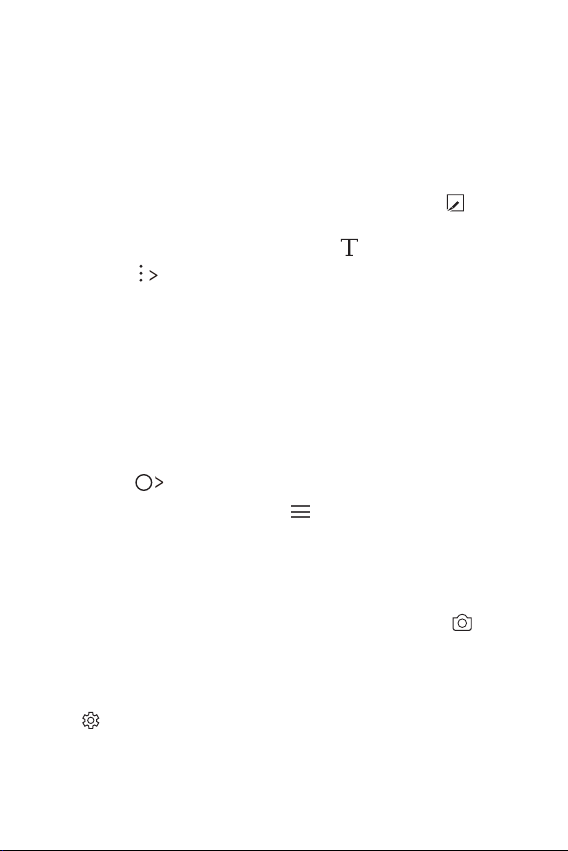
Написание заметок на снимках экрана
На экране, снимок которого вы хотите сделать, опустите строку
1
состояния, а затем коснитесь Capture+
• Снимок экрана отобразится в блокноте как фоновый рисунок. В
вер
хней части экрана отобразятся средства создания заметок.
На снимке экрана можно сделать заметки.
2
• Чтобы вырезать и сохранить область экрана, коснитесь
укажите область с помощью средства обрезки.
• Чтобы вставить текст, коснитесь значка
Коснитесь Готово, чтобы сохранить заметки в нужном месте.
3
• Сохраненные заметки можно просматривать с помощью
жения QuickMemo+ или Галерея.
прило
• Чтобы все заметки сохранялись в одном и том же месте, отметьте
р Использовать по умолчанию для этого действия и
парамет
выберите нужное приложение.
.
.
Управление папками
Заметки можно группировать по типу.
Коснитесь QuickMemo+.
1
В верхней части экрана коснитесь и выберите пункт меню.
2
• В с е з а м е т к и : просмо
QuickMemo+.
• Мои заметки: просмо
QuickMemo+.
• Фотозаметки: просмо
• Capture+: просмо
• Корзина: просмо
• Новая категория: добав
•
: упорядочивание, добавление и удаление категорий. Чтобы
изменить имя категории, коснитесь его.
тр заметок, сохраненных в папке
тр заметок, созданных с помощью
тр заметок, созданных с помощью .
тр заметок, созданных с помощью Capture+.
тр удаленных заметок.
ление категории.
и
Настраиваемые функции
16
Page 18
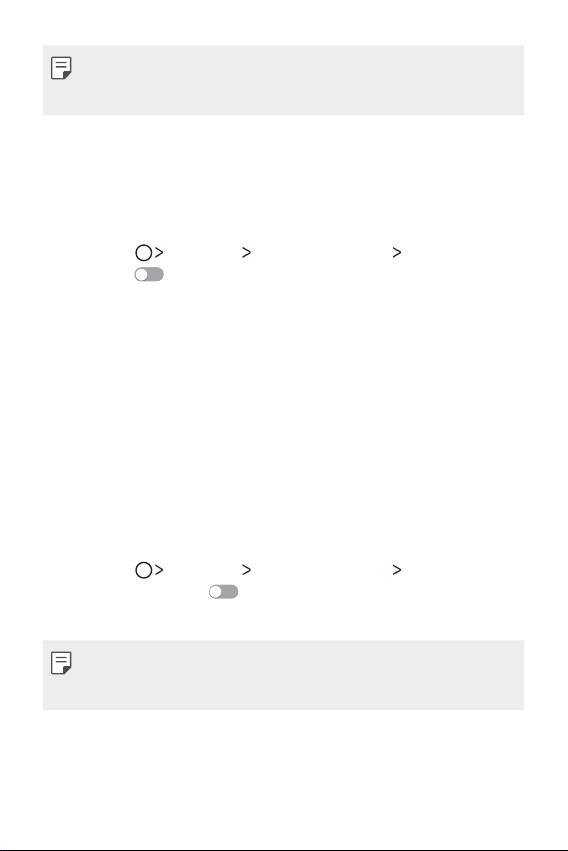
• При запуске QuickMemo+ в первый раз некоторые папки не
отображаются. Неактивные папки активируются и отображаются, когда
они содержат хотя бы одну заметку.
Не беспокоить
Чтобы не отвлекаться на уведомления, вы можете ограничить или
приостановить их получение на определенный период времени.
Коснитесь Настройки Звук и уведомления Не беспокоить и
1
коснитесь
Коснитесь Звуки и вибрация и выберите нужный режим.
2
• Только важные:
выбранных приложений. Сигнал будильника все равно будет
звучать, даже если включен режим Только важные.
• Полная тишина: отключение звука и вибрации.
для активации.
получение звуковых или виброуведомлений от
Мелодия контакта
Вы можете установить автоматическое воспроизведение
индивидуальной мелодии звонка для входящих вызовов от
определенного контакта. Благодаря этой функции вы можете по
мелодии сразу узнать, кто вам звонит.
Коснитесь Настройки Звук и уведомления Мелодия
1
контакта и коснитесь
Коснитесь Создавать рингтоны для и выберите нужный вариант.
2
для активации.
• Мелодия сигнала, установленная по умолчанию, будет
воспроизводиться при входящих вызовах от всех контактов, кроме
выбранного.
Настраиваемые функции
17
Page 19
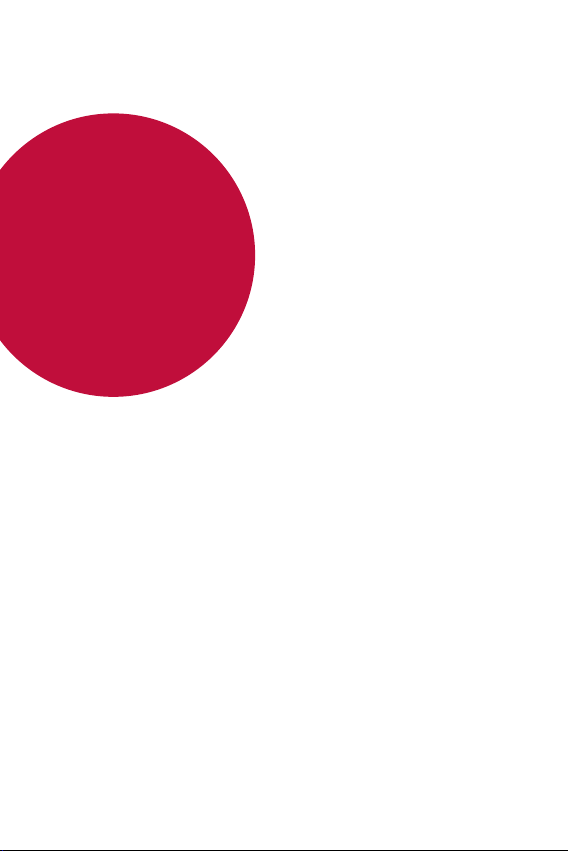
02
Основные
функции
Page 20
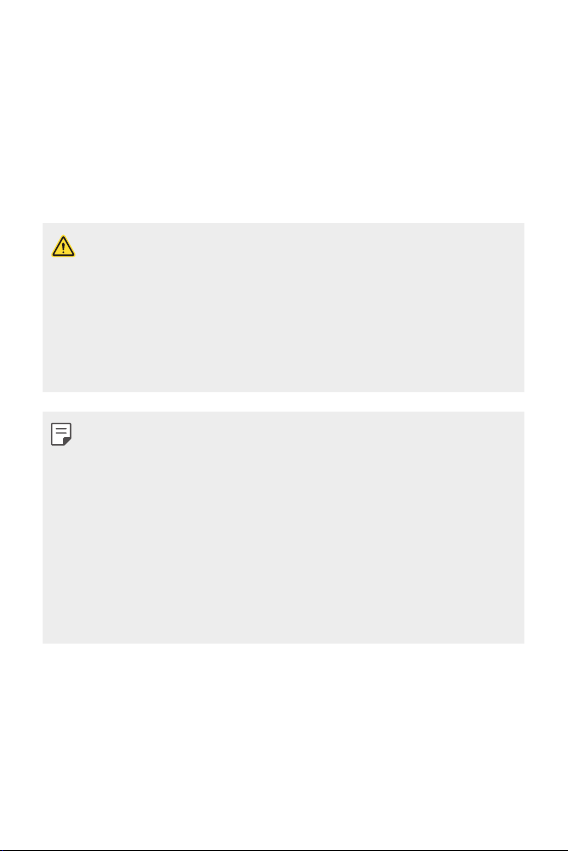
Компоненты телефона и аксессуары
Убедитесь, что комплект включает все перечисленные ниже элементы.
• Устройство
• Аккумулятор
• Стереогарнитура
• Описанные выше элементы не являются обязательными.
• Комплект поставки устройства и доступные аксессуары могут
варьироваться в зависимости от области и поставщика услуг.
• Всегда используйте оригинальные аксессуары компании LG Electronics.
Использование аксессуаров других производителей может ухудшить
рабочие характеристики телефона или привести к неисправностям.
Любые проблемы, возникшие в результате использования аксессуаров
других производителей, не покрываются гарантией LG.
• Если какой-либо из этих основных элементов отсутствует, обратитесь к
дилеру, у которого вы приобрели устройство.
• Чтобы приобрести дополнительные основные аксессуары, обратитесь
в центр сервисного обслуживания LG.
• Для покупки дополнительных аксессуаров, не входящих в комплект
поставки, обратитесь к доступным дилерам в центре сервисного
обслуживания LG.
• Некоторые элементы в комплекте могут быть изменены без
предварительного уведомления.
• Внешний вид и характеристики устройства могут быть изменены без
предварительного уведомления.
• USB-кабель
• Зарядное устройство
• Краткое руководство
пользова
теля
Основные функции
19
Page 21
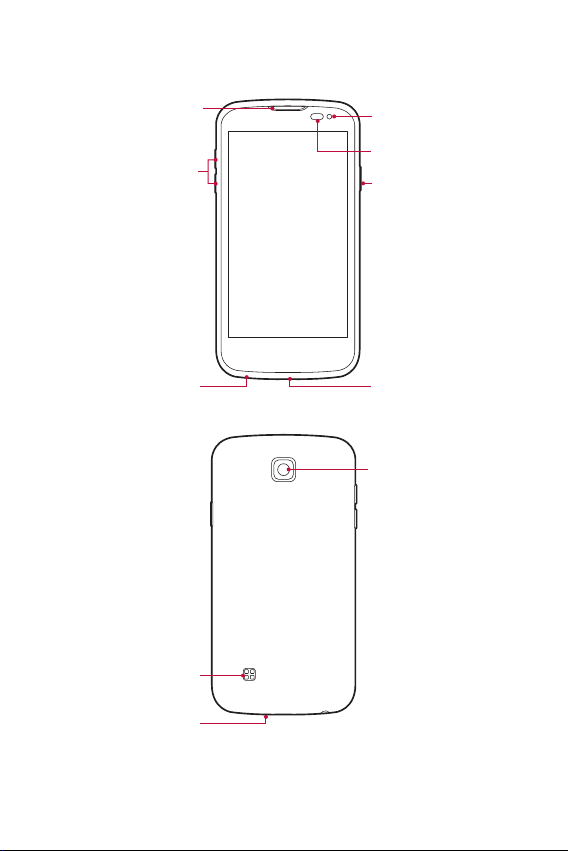
Обзор компонентов
Динамик
Кнопки регулировки
громкости
Гнездо для подключения
стереогарнитуры
Динамик
Объектив передней
камеры
Датчик приближения
Кнопка питания/
блокировки
Разъем для заряд. устр-ва
и кабеля USB
Объектив задней камеры
Микрофон
Основные функции
20
Page 22
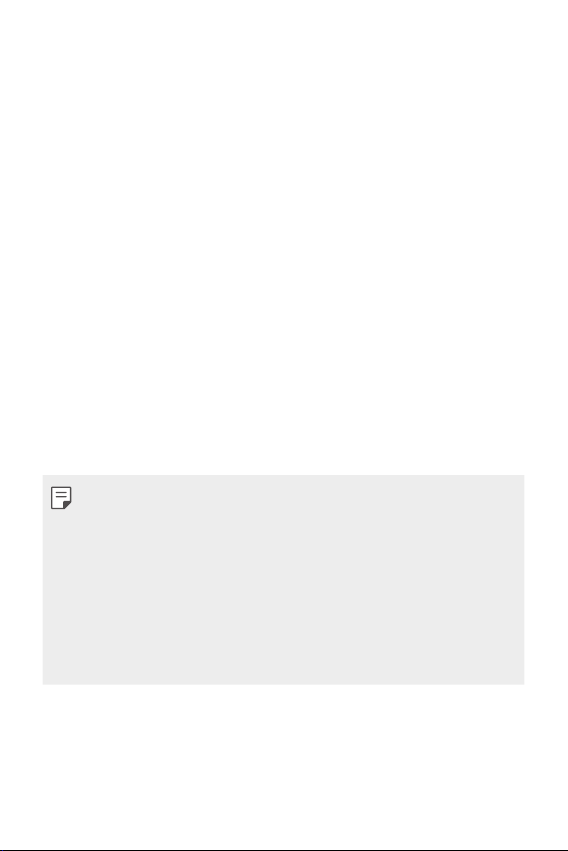
• Датчик приближения
- Датчик приближения: Во время звонка, датчик освещенности и
приближения выключает экран и отключает функцию сенсорного
ввода, когда устройство находится в непосредственной близости
от человеческого тела. Экран и функция сенсорного ввода
включаются, когда устройство отдаляется на некоторое расстояние.
• Кнопки регулировки громкости
Регулировка громкости сигнала вызова, звонков или уведомлений.
-
- Однократно нажмите кнопку регулировки громкости, чтобы сделать
снимок.
- Нажмите кнопку уменьшения громкости (–) дважды, чтобы
запустить приложение Камера, когда экран заблокирован или
отключен. Нажмите кнопку увеличения громкости (+) дважды,
чтобы запустить приложение Capture+.
• Кнопка питания/блокировки
тко нажмите кнопку, если вы хотите включить или выключить
- Коро
экран.
- Нажмите и удерживайте кнопку, чтобы выбрать параметры
управления питанием.
• Доступ к некоторым функциям может быть ограничен (в зависимости от
спецификаций устройств).
• Не ставьте тяжелые предметы на устройство и не садитесь на него.
Невыполнение этого требования может привести к повреждению
сенсорного экрана.
• Защитная пленка для экрана или дополнительные аксессуары могут
мешать работе датчика приближения.
• Если на устройство попала жидкость или оно используется во
влажном месте, то сенсорный экран и кнопки могут функционировать
неправильно.
Основные функции
21
Page 23
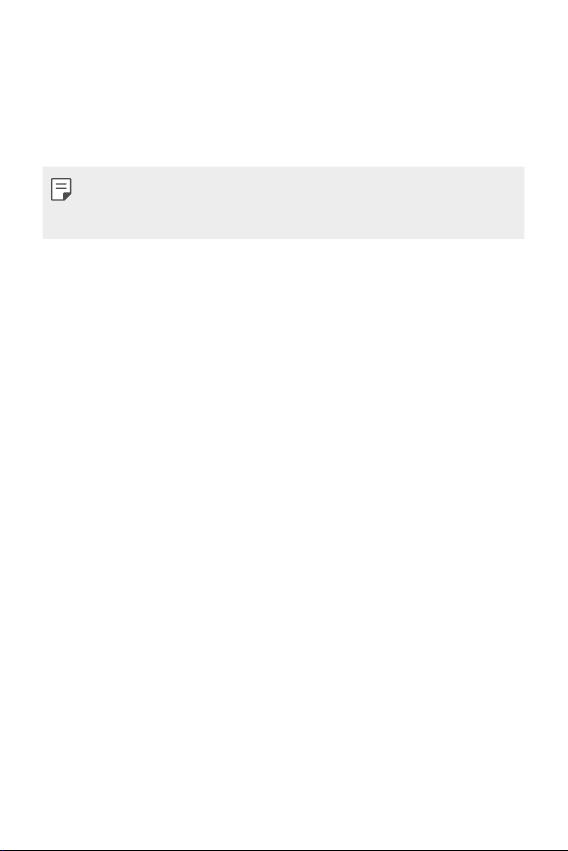
Включение и выключение питания
Включение питания
Когда телефон выключен, нажмите и задержите кнопку питания/
блокировки.
• Когда устройство включается впервые, запускается процедура
начальной установки. В первый раз загрузка телефона может занять
больше времени, чем обычно.
Выключение питания
Нажмите и задержите кнопку питания/блокировки, затем выберите
Выключение.
Опции управления питанием
Нажмите и удерживайте кнопку питания/блокировки, затем выберите
нужную опцию.
• Выключение: вык
• Выключение и перезагрузка: перезапу
• Включить режим “В самолете”: блокировк
выполнение вызовов, отправку сообщений и просмотр веб-страниц.
Все другие функции будут доступны.
лючение устройства.
ск устройства.
а функций связи, включая
Основные функции
22
Page 24
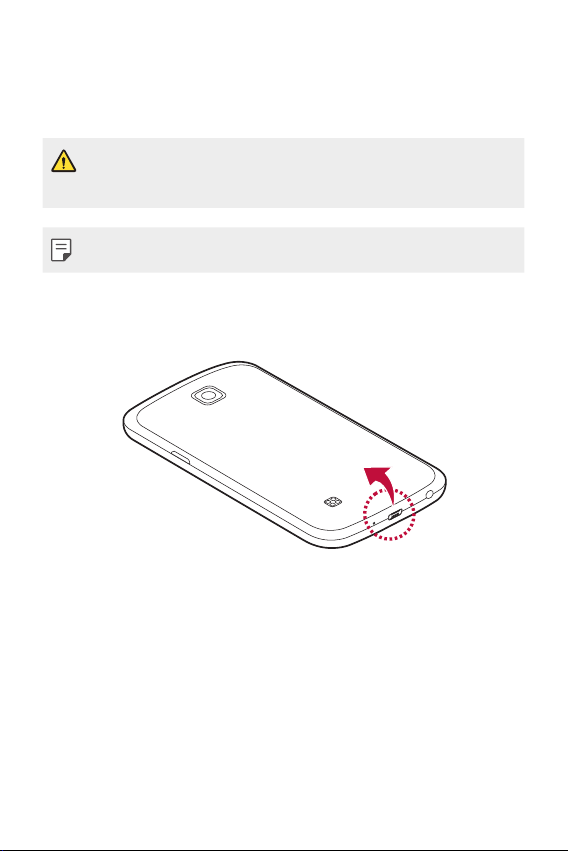
Установка SIM-карты и аккумулятора
Установите SIM-карту, предоставленную поставщиком услуг связи, и
входящий в комплект поставки аккумулятор.
• Не вставляйте карту памяти в гнездо для SIM-карты. Если вы случайно
установите карту памяти в гнездо для SIM-карты, передайте устройство
в сервисный центр LG для ее извлечения.
• Устройство поддерживает только Nano SIM-карты.
Для того, чтобы снять заднюю крышку, крепко удерживайте
1
устройство в руке. Ногтем большого пальца другой руки
приподнимите заднюю крышку, как показано на рисунке.
Основные функции
23
Page 25

Вставьте SIM-карту в слот для SIM-карты, как показано на рисунке.
2
Убедитесь, что карта установлена позолоченными контактами вниз.
Вставьте аккумулятор.
3
Основные функции
24
Page 26
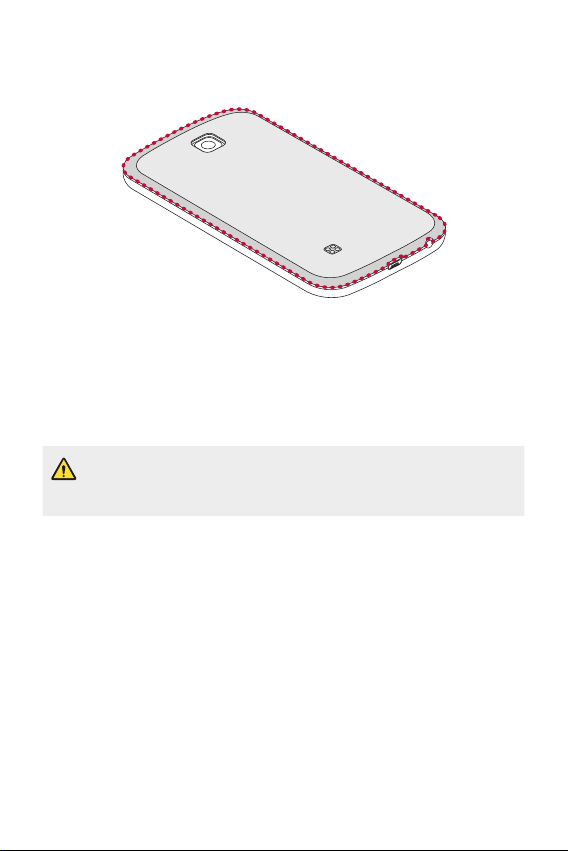
Чтобы установить заднюю крышку обратно, поместите ее поверх
4
отсека для аккумулятора и нажмите на нее до щелчка.
Установка карты памяти
Устройство поддерживает карты microSD емкостью до 32 ГБ. Карты
памяти некоторых производителей и некоторых типов могут быть
несовместимы с устройством.
• Устройство может не поддерживать некоторые возможности отдельных
карт памяти. Использование несовместимой карты может привести к
повреждению устройства, самой карты или данных, хранящихся на ней.
Снимите заднюю крышку.
1
Вставьте карту памяти позолоченными контактами вниз.
2
Основные функции
25
Page 27
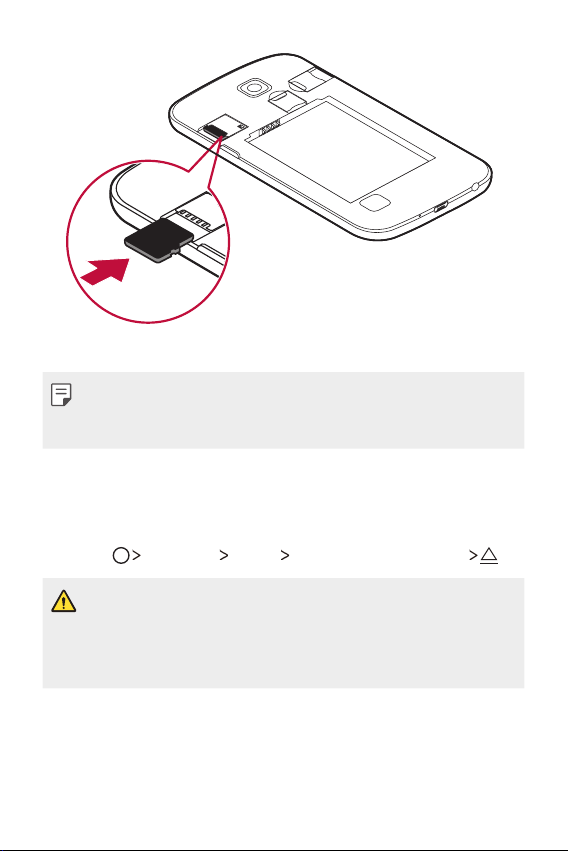
Установите заднюю крышку.
3
• Карта памятине входит в основную комплектацию устройства.
• При слишком высокой частоте записи и удаления данных срок службы
карты может сократиться.
Извлечение карты памяти
Отключите карту памяти перед извлечением, чтобы защитить данные.
Коснитесь
Настройки Общие Хранилище данных и USB .
• Не вынимайте карту памяти в процессе передачи или получения
данных. Это может привести к потере или повреждению данных, а
также к повреждению карты или устройства. Компания LG не несет
ответственности за убытки, возникшие в результате неправильного
использования карт памяти.
Основные функции
26
Page 28
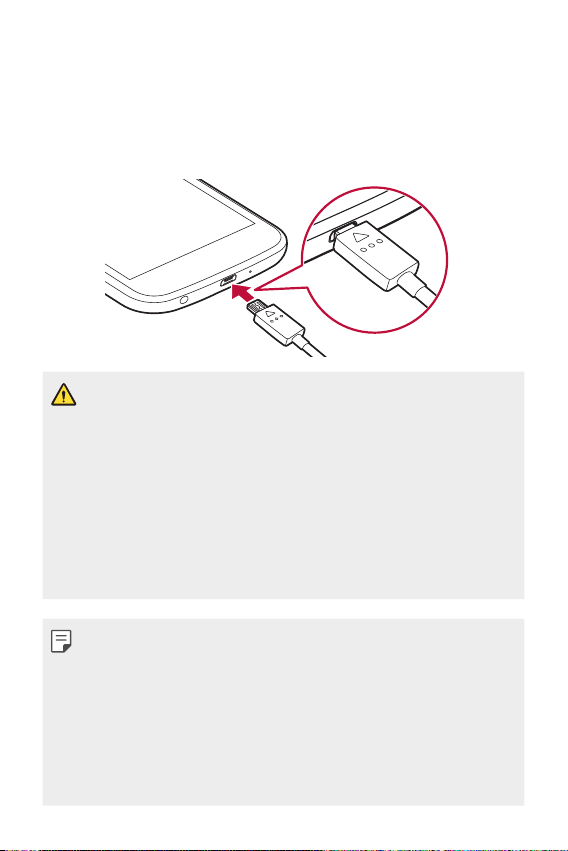
Зарядка аккумулятора
Перед использованием устройства полностью зарядите аккумулятор.
Подключите один конец кабеля для зарядки к зарядному устройству,
вставьте другой конец кабеля в разъем для кабеля, затем подключите
зарядное устройство к розетке.
• Используйте кабель USB, входящий в комплект поставки.
• При подключении кабеля USB значок на кабеле должен быть
расположен сверху. Неправильное подключение кабеля может
привести к повреждению устройства.
• Убедитесь, что используются одобренные компанией LG зарядное
устройство, аккумулятор и зарядный кабель. Зарядка аккумулятора
с помощью зарядного устройства стороннего производителя может
привести к взрыву аккумулятора или к повреждению устройства.
• Использование устройства во время зарядки может привести к
поражению электрическим током. Перед использованием устройства
завершите процесс зарядки.
• После полной зарядки устройства отключите зарядное устройство от
розетки. Это предотвратит излишнее энергопотребление.
• Еще одним способом зарядки аккумулятора является подключение
устройства к настольному или портативному компьютеру с помощью
USB-кабеля. Это может занять больше времени, чем обычная зарядка
аккумулятора.
• Не заряжайте аккумулятор с помощью USB-концентратора, который
не может поддерживать номинальное напряжение. Зарядка может
завершиться с ошибкой или неожиданно остановиться.
Основные функции
27
Page 29
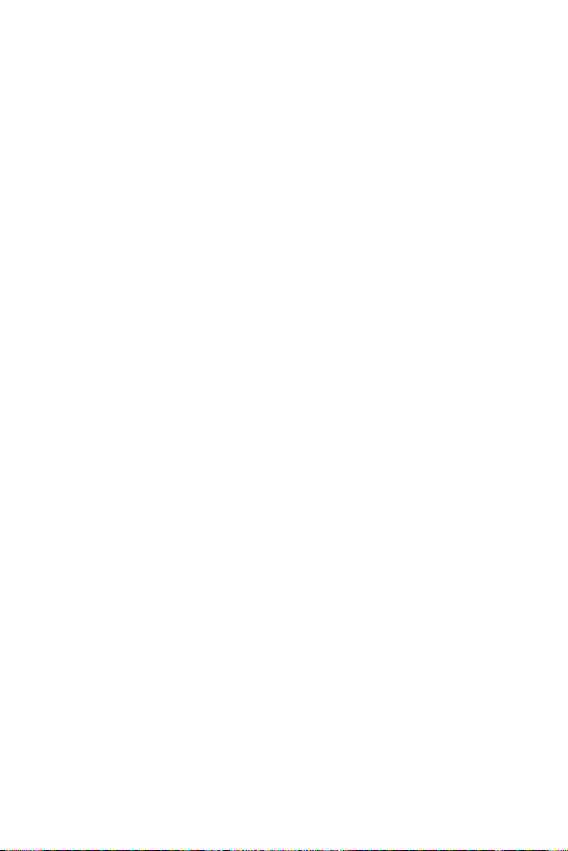
Эффективное использование
аккумулятора
Время работы аккумулятора может уменьшиться, если запускать много
приложений и функций, работающих одновременно и непрерывно.
Закрывайте фоновые процессы, чтобы увеличить время работы
аккумулятора.
Чтобы снизить потребление энергии аккумулятора, придерживайтесь
следующих рекомендаций.
• Выключайте функции Bluetooth® и Wi-Fi, когда вы ими не пользуетесь.
• Задайте минимально возможное время отключения экрана.
• Снизьте до минимума яркость экрана.
• Включайте блокировку экрана, когда устройство не используется.
• Прежде чем использовать загруженное приложение, проверьте
уровень заряда акк
умулятора.
Основные функции
28
Page 30
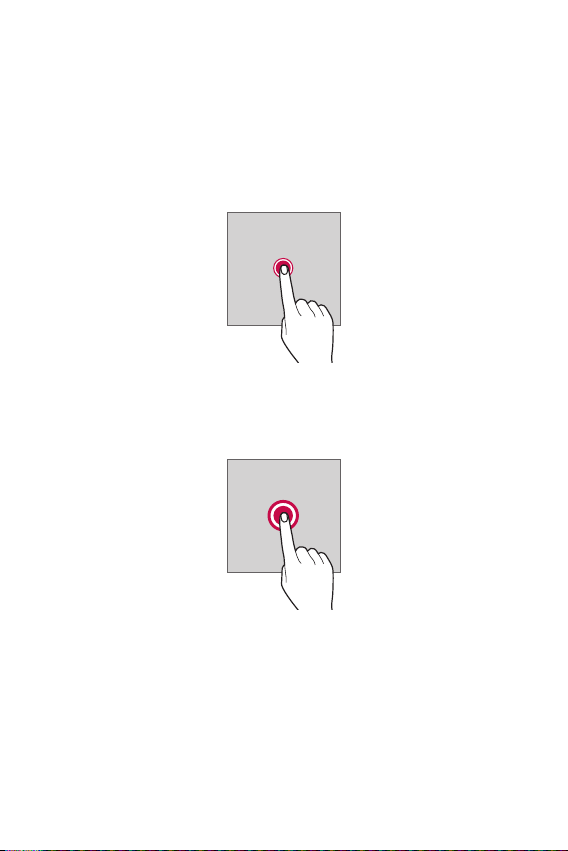
Сенсорный экран
Ознакомьтесь с экранными жестами, с помощью которых можно
управлять устройством.
Касание
Слегка коснитесь экрана кончиком пальца, чтобы выбрать или запустить
приложение или активировать функцию.
Касание и удержание
Коснитесь и удерживайте элемент на экране, чтобы открыть контекстное
меню.
Основные функции
29
Page 31

Двойное касание
Дважды быстро коснитесь экрана, чтобы увеличить или уменьшить
масштаб изображения на фотографии или карте.
Удержание и перемещение
Коснитесь и удерживайте элемент (например, приложение или виджет)
пальцем, затем передвиньте его в другое место. Этот жест используется
для перемещения элементов.
Смахивание
Аккуратно коснитесь экрана, затем проведите пальцем влево или
вправо, чтобы быстро перейти к другой панели.
Основные функции
30
Page 32

Сведение и разведение
Сведите большой и указательный пальцы для уменьшения масштаба
при просмотре изображений, например карт или фотографий. Для
увеличения масштаба разведите пальцы в стороны.
• Не подвергайте сенсорный экран сильному физическому воздействию.
Это может привести к повреждению сенсорного датчика.
• В том случае, если устройство используется вблизи магнитных,
металлических или проводящих электрический ток материалов, может
произойти сбой в работе сенсорного экрана.
• Если устройство используется под яркими источниками света, такими
как прямой солнечный свет, то видимость экрана может снизиться
в зависимости от вашего положения. Используйте устройство в
затененном месте или в нормальном освещении, не слишком ярком, но
достаточном для чтения.
• Не нажимайте на экран с чрезмерной силой.
• Слегка касайтесь пальцем нужного элемента.
• Сенсорное управление может не работать должным образом при
касании экрана рукой в перчатке или кончиком ногтя.
• Сенсорное управление может не работать должным образом, если
экран влажный или на него попала жидкость.
• Сенсорный экран может не работать должным образом, если на экран
наклеена защитная пленка или имеются дополнительные аксессуары,
которые были приобретены через Интернет или в обычном магазине.
Основные функции
31
Page 33

Главный экран
Обзор главного экрана
Главный экран является отправной точкой для доступа к различным
функциям и приложениям на вашем устройстве. Коснитесь
экране, чтобы перейти к главному экрану.
На главном экране можно управлять всеми приложениями и виджетами.
Проведите пальцем по экрану влево или вправо, чтобы просмотреть все
установленные приложения.
Для поиска приложения используйте поиск Google.
Элементы главного экрана
Возможен просмотр всех приложений и расстановка виджетов и папок
на главном экране.
Строка состояния
Папка
Сенсорные кнопки
на любом
Виджет
Значок страницы
Панель быстрого
доступа
• Внешний вид главного экрана может варьироваться в зависимости от
поставщика услуг или версии программного обеспечения.
• Строка состояния: просмотр значков состояния, времени и уровня
заряда аккумулятора.
Основные функции
32
Page 34

• Виджет: добавляйте виджеты на главный экран для быстрого доступа
к необходимой информации, вместо того чтобы запускать по очереди
необходимые приложения.
• Папка: создание папок для группировки приложений согласно вашим
• Значок страницы: отображение общего числа панелей главного
• Панель быстрого доступа: зафиксируйте основные приложения в
• Сенсорные кнопки главного экрана
чтениям.
предпо
экрана, выделение панели, о
нижней час
главного экрана.
-
всплывающих окон.
-
удерживайте, чтобы запустить поиск Google.
приложения из списка. Чтобы удалить список недавно запущенных
приложений, выберите Удалить все. В некоторых приложениях
необходимо коснуться и удерживать эту кнопку для просмотра
дополнительных параметров.
параметров двух SIM-карт.
ти экрана, чтобы иметь к ним доступ с любой панели
: возврат к предыдущему экрану; закрытие клавиатуры или
: коснитесь, чтобы перейти к главному экрану; коснитесь и
: просмотр списка недавно запущенных приложений или запуск
: Выберите SIM-карту. Коснитесь и удерживайте для настройки
ткрытой в данный момент.
Изменение сенсорных кнопок главного экрана
Можно изменить расположение сенсорных кнопок главного экрана
или настроить выполнение с их помощью других часто используемых
функций.
Коснитесь
и выполните настройку.
• Доступны несколько функций, панель уведомлений или Capture+.
Мо
Настройки Дисплей Комбинация сенсорных кнопок
жно добавить максимум пять элементов.
Основные функции
33
Page 35

Значки состояния
При появлении уведомления о непрочитанном сообщении, событии
из календаря или срабатывании будильника в строке состояния
отображается соответствующий значок. Просмотрев значки
уведомлений, отображаемые в строке состояния, можно узнать об
изменениях на вашем устройстве.
: Нет сигнала
•
•
: Данные передаются по сети
•
: Будильник включен
•
: Режим вибрации включен
•
: Функция Bluetooth включена
•
: Установлено подключение к компьютеру через USB-кабель
•
: Уровень заряда аккумулятора
•
: Режим полета включен
•
: Пропущенные звонки
•
: Установлено подключение Wi-Fi
•
: Режим «без звука»
•
: Геолокация включена
•
: Беспроводная точка доступа включена
•
: Нет SIM-карты
Основные функции
34
Page 36

• Некоторые из этих значков могут выглядеть иначе или отсутствовать
в зависимости от состояния устройства. Оценивайте значки с учетом
среды, в которой используется устройство.
• Отображаемые значки могут различаться в зависимости от поставщика
услуг или местоположения.
Панель уведомлений
Чтобы открыть панель уведомлений, потяните строку состояния вниз.
Значки быстрого доступа на панели уведомлений используются для
быстрого включения и выключения функций.
Для выбора нужной функции прокрутите список значков быстрого
доступа влево или вправо.
• Если коснуться значка и удерживать его, откроется окно настройки
данной ф
ункции.
Просмотр значков
быстрого доступа
Доступ к приложению
Настройки.
Настройка яркости
Просмотр уведомлений
Удаление уведомлений
Параметры панели уведомлений
Вы можете выбрать элементы для отображения на панели уведомлений.
Коснитесь значка
• Чтобы изменить расположение значков быстрого доступа, коснитесь
держивайте значок, затем перетащите его в другое место на
и у
панели.
Основные функции
на панели уведомлений.
35
Page 37

• Выберите значки для отображения в списке.
Изменение ориентации экрана
Вы можете настроить автоматическое изменение ориентации экрана в
зависимости от положения устройства.
На панели уведомлений коснитесь Поворот экрана в списке значков
быстрого доступа
Или коснитесь
экрана.
Настройки Дисплей и активируйте Автоповорот
Редактирование главного экрана
Коснитесь и удерживайте свободное место главного экрана, затем
запустите необходимую функцию.
• Чтобы изменить расположение панелей главного экрана, коснитесь и
держивайте панель, затем перетащите ее в другое место.
у
• Чтобы добавить виджет, коснитесь Вид
главный экран.
• Чтобы изменить настройки главного экрана, коснитесь Нас
главного экрана и настройте параметры. Для получения
дополнительной информации см. раздел
• Для просмотра или переустановки приложений коснитесь У
приложения. Для получения дополнительной информации
перейдите к разделу
Недавно удаленные приложения
жеты и переместите виджет на
тройки
Настройки главного экрана
даленные
.
.
Основные функции
36
Page 38

Просмотр фонового изображения
На главном экране можно оставить только фоновое изображение, скрыв
приложения и виджеты.
Для этого коснитесь главного экрана двумя пальцами и разведите их в
стороны.
• Для возврата к исходному виду с приложениями и виджетами сведите
льца на главном экране или коснитесь
два па
.
Перемещение приложений на главном экране
Коснитесь и удерживайте значок приложения на главном экране, затем
переместите его в другое место.
• Чтобы сохранить часто используемые приложения в нижней части
лавного экрана, коснитесь и удерживайте значок приложения, а
г
затем переместите его в область значков быстрого доступа внизу
экрана.
• Чтобы удалить значок из области быстрого доступа, переместите его
лавный экран.
на г
Основные функции
37
Page 39

Использование папок на главном экране
Создание папок
Коснитесь и удерживайте значок приложения на главном экране, затем
переместите его на значок другого приложения.
• Будет создана новая папка, в которую будут добавлены
перемещенные прило
жения.
Редактирование папок
Коснитесь папки на главном экране и запустите нужную функцию.
• Чтобы изменить имя и цвет папки, коснитесь имени папки.
• Чтобы удалить приложение из папки, коснитесь и удерживайте значок
жения и переместите его за пределы папки. Если удаленное
прило
приложение является единственным приложением, находившимся в
папке, папка автоматически удаляется.
Настройки главного экрана
Вы можете настраивать параметры главного экрана.
Коснитесь Настройки Дисплей Главный экран.
1
Настраиваемые параметры:
2
• Bыберите вид экрана: выбор режима г
• Обои: смена фоновог
• Эффекты на экране: выбор эффек
между панелями главного экрана.
• Тема: Выбор т
• Сортировать приложения по: У
приложений на главном экране.
• Сетка: изменение принципа располо
главном экране.
• Скрыть приложения: выберит
скрыть на главном экране.
о изображения главного экрана.
емы экрана для применения.
лавного экрана.
та, применяемого при переходе
становка порядка сортировки
жения приложений на
е приложения, которые необходимо
Основные функции
38
Page 40

Блокировка экрана
Общие сведения о блокировке экрана
Экран устройства выключается и блокируется при нажатии кнопки
питания/блокировки. Блокировка включается автоматически, если
устройство не используется в течение определенного периода времени.
Если блокировка экрана не установлена, то при нажатии кнопки питания/
блокировки сразу же появится главный экран.
Для обеспечения безопасности и предотвращения
несанкционированного доступа к устройству установите блокировку
экрана.
• При блокировке экрана отключается сенсорный ввод (за
ненадобностью) и снижается расход заряда аккумулятора. Если
устройство не используется, рекомендуется активировать блокировку
экрана.
Настройка параметров блокировки экрана
Существует несколько вариантов настройки параметров блокировки
экрана.
Коснитесь Настройки Дисплей Экран блокировки Способ
1
блокировки экрана и выберите нужный способ.
Способы блокировки экрана:
2
тключение функции блокировки экрана.
• Нет: о
• Провести пальцем: проведит
экрана.
• Knock Code: к
порядке для разблокировки экрана.
• Графический ключ: введит
экрана.
• PIN-код: введит
• Пароль: введит
экрана.
оснитесь областей на экране в определенном
е цифровой пароль для разблокировки экрана.
е буквенно-цифровой пароль для разблокировки
е пальцем для разблокировки
е графический ключ для разблокировки
Основные функции
39
Page 41

• Чтобы установить блокировку экрана с помощью графического
ключа, необходимо сначала создать учетную запись Google или
ввести резервный PIN-код. При превышении указанного количества
неудачных попыток ввода графического ключа подряд разблокировать
экран можно с помощью резервного PIN-кода или учетных данных
Google.
• Если настроена блокировка экрана с помощью PIN-кода или
пароля и совершено более указанного количества попыток ввода
неправильного PIN-кода или пароля, то ввод пароля блокируется на
30секунд.
Параметры блокировки экрана
Вы можете настроить следующие параметры блокировки экрана.
Коснитесь Настройки Дисплей Экран блокировки.
1
Настраиваемые параметры:
2
• Способ блокировки экрана: выберит
• Smart Lock: выбор доверенных элемент
из них устройство автоматически разблокируется.
• Обои: изменение фоновог
• Ярлыки: добавь
те значок для быстрого запуска приложения с
о изображения экрана блокировки.
экрана блокировки, проведя пальцем от значка приложения за
пределы большого круга. Этот параметр отображается, если в
качестве способа блокировки экрана выбран пункт Провести
пальцем.
• Контактная информация: о
тображение контактной информации
на экране блокировки на случай потери телефона.
• Таймер блокировки: у
становите период времени, по истечении
которого устройство автоматически блокируется.
• Мгновенная блокировка кнопкой питания: мг
блокировка экрана при нажатии кнопки питания/блокировки.
е способ блокировки экрана.
ов. При появлении любого
новенная
• Доступные настройки могут различаться в зависимости от выбранного
способа блокировки экрана.
Основные функции
40
Page 42

Включить экран
Вы можете включить и выключить экран двойным касанием.
• Эта возможность доступна только для главного экрана, экрана LG. Она
может работать неправильно, если установлено стороннее средство
запуска или сторонний главный экран.
• Касайтесь экрана кончиком пальца, не касайтесь ногтем.
• Чтобы использовать функцию KnockON, убедитесь, что датчик
освещенности и приближения не закрыт наклейкой или чем-либо еще.
Включение экрана
Дважды коснитесь середины экрана.
• Касание верхней или нижней части экрана может уменьшить скорость
распознавания.
Выключение экрана
Дважды коснитесь пустого места на главном экране.
Или дважды коснитесь строки состояния.
Основные функции
41
Page 43

Knock Code
Вы можете создать собственную комбинацию касаний для
разблокировки экрана. Если экран заблокирован, можно получить
доступ к главному экрану, коснувшись его областей в заданной
последовательности.
• С функцией KnockOn можно использовать свой собственный код Knock
Code.
• Если было совершено более указанного количества неудачных попыток
ввода Knock Code подряд, разблокировать экран можно с помощью
резервного PIN-кода или учетных данных Google.
• Касайтесь экрана кончиком пальца.
Создание Knock Code
Коснитесь Настройки Дисплей Экран блокировки Способ
1
блокировки экрана
Для создания Knock Code коснитесь областей экрана в любой
2
последовательности и коснитесь ДАЛЕЕ.
Введите Knock Code еще раз для подтверждения, затем выберите
3
ПОДТВЕРДИТЬ.
Установите резервный PIN-код, который будет использоваться, если
4
вы забудете Knock Code.
Разблокировка экрана с помощью Knock Code
Используйте созданный код Knock Code для разблокировки экрана.
Введите Knock Code на выключенном сенсорном экране.
• Можно также ввести Knock Code на экране разблокировки.
Knock Code.
Основные функции
42
Page 44

Шифрование устройства
Сведения о шифровании устройства
По умолчанию данные на устройстве зашифрованы для защиты данных
после загрузки. Также можно отображать запрос на подтверждение
пользователем, когда питание включается с помощью настройки
Безопасный запуск из режима экрана блокировки. С помощью настроек
блокировки можно настроить устройство таким образом, что оно будет
отображать запрос на идентификацию пользователя при включении.
Меры предосторожности при шифровании
устройства
Чтобы повысить уровень защиты устройства, можно использовать
блокировку Безопасный запуск на экране блокировки.
• Если включена функция Безопасный запуск и неверный пароль
указывается больше, чем допустимое количество раз, устройство
автоматически выполняет сброс настроек.
• Если вы забыли пароль экрана блокировки, то для использования
устройства необходимо выполнить сброс настроек. При выполнении
сброса настроек все данные, сохраненные на устройстве, будут
удалены.
• Шифрование происходит, когда устройство загружается впервые после
сброса настроек.
Основные функции
43
Page 45

Шифрование карты памяти
Существует возможность шифрования данных, сохраненных на
карте памяти, для их защиты. Шифрование данных на карте памяти
предотвращает доступ к ним с другого устройства.
Коснитесь Настройки Общие Безопасность Шифрование
1
SD-карты.
Ознакомьтесь с информацией о шифровании карты памяти, затем
2
выберите ДАЛЕЕ для продолжения.
Выберите режим шифрования и коснитесь ЗАШИФРОВАТЬ СЕЙЧАС:
3
• Шифрование новых данных: шифрова
сохраненные на карте памяти.
• Полное шифрование: шифрова
карте памяти.
• Исключить файлы мультимедиа: шифрова
исключением мультимедийных (музыка, фото, видео).
• Чтобы зашифровать карту памяти, необходимо убедиться, что
установлена блокировка экрана с помощью PIN-кода или пароля.
• После запуска шифрования карты памяти некоторые функции будут
недоступны.
• Если во время процедуры шифрования выключить устройство, то
процесс шифрования будет прерван и некоторые данные могут быть
повреждены. Поэтому не забудьте проверить, достаточен ли уровень
заряда аккумулятора перед началом шифрования.
• Зашифрованные файлы доступны только на устройстве, на котором они
были зашифрованы.
• Зашифрованную карту памяти невозможно использовать на другом
устройстве LG. Чтобы использовать зашифрованную карту памяти на
другом мобильном устройстве, ее необходимо отформатировать.
• Вы можете активировать шифрование карты памяти даже при
отсутствии карты в устройстве. Любая карта памяти, установленная
после включения шифрования, будет автоматически зашифрована.
ть только новые данные,
ть все данные, размещенные на
ть все файлы, за
Основные функции
44
Page 46

Создание снимков экрана
Вы можете делать снимки текущего экрана.
С помощью комбинации кнопок
Одновременно нажмите и удерживайте кнопку питания/блокировки и
кнопку уменьшения громкости (–) не менее двух секунд.
• Снимки экрана сохраняются в папке Screenshots, которая находится
в папке Галерея.
С помощью функции Capture+
Опустите строку состояния на экране, снимок которого необходимо
сделать, и выберите Capture+.
• Когда экран выключен или заблокирован, то получить доступ к
функции Capture+ можно, нажав кнопку увеличения громкости (+) два
раза. Сначала коснитесь Настройки Общие, а затем включите
функцию Быстрая кнопка.
• Дополнительную информацию см. в разделе
снимках экрана
Написание заметок на
Основные функции
45
Page 47

Ввод текста
Использование смарт-клавиатуры
Для ввода и редактирования текста можно использовать смарт-клавиатуру.
С помощью смарт-клавиатуры вы можете просматривать текст по мере
ввода, не переключаясь между экраном и обычной клавиатурой. Это
позволяет быстро найти и исправить ошибки, возникающие при вводе
текста.
Перемещение курсора
С помощью смарт-клавиатуры можно перемещать курсор в нужное положение.
При вводе текста нажмите и удерживайте клавишу пробела, затем передвиньте
палец влево или вправо, пока курсор не переместится в нужное положение.
• Эта возможность доступна только для клавиатуры QWERTY.
Основные функции
46
Page 48

Предлагаемые слова при вводе текста
Смарт-клавиатура автоматически анализирует вводимый вами текст
и предлагает наиболее часто используемые слова. Чем дольше
вы используете устройство, тем более точным становится набор
предлагаемых слов.
Введите текст, затем коснитесь предложенного слова или проведите
пальцем вверх по правой или левой части клавиатуры.
• Выбранное слово вводится автоматически— вам не нужно вводить
о по буквам.
ег
Изменение раскладки клавиатуры QWERTY
Вы можете добавлять, удалять и перемещать клавиши в нижнем ряду
клавиатуры.
Коснитесь Настройки Общие Язык и клавиатура
1
Клавиатура LG
QWERTY.
Или коснитесь на клавиатуре
клавиатуры
Коснитесь клавиши в нижнем ряду, затем перетащите ее на другое
2
место.
Высота и раскладка клавиатуры Раскладка
и выберите Высота и раскладка
Раскладка QWERTY.
Основные функции
47
Page 49

• Эта возможность доступна только для клавиатур с раскладками
QWERTY, QWERTZ и AZERTY.
• Эта функция может не поддерживаться для некоторых языков.
Настройка высоты клавиатуры
Для максимального комфорта при наборе текста можно настроить
высоту клавиатуры.
Коснитесь Настройки Общие Язык и клавиатура
1
Клавиатура LG
клавиатуры.
Или коснитесь на клавиатуре
клавиатуры
Настройте высоту клавиатуры.
2
Высота и раскладка клавиатуры Высота
и выберите Высота и раскладка
Высота клавиатуры.
Основные функции
48
Page 50

Голосовой ввод текста
На клавиатуре коснитесь и удерживайте и затем выберите .
• Для улучшения распознавания голосовых команд говорите ясно, с
правильным произношением и ударением.
• Для ввода текста с помощью голоса убедитесь, что ваше устройство
подключено к сети.
• Для выбора языка для распознавания голоса, коснитесь
экране распознавания голоса.
• Эта функция может не поддерживаться или поддерживаемые языки
могут различаться в зависимости от региона обслуживания.
Языки на
Изменение раскладки клавиатуры
Вы можете изменить язык ввода и тип клавиатуры для каждого языка.
Коснитесь Настройки Общие Язык и клавиатура
1
Клавиатура LG
Выберите язык и тип клавиатуры.
2
Выбрать языки.
Копирование и вставка
Вы можете вырезать или скопировать текст из приложения, а затем
вставить этот текст в то же приложение. Либо можно запускать другие
приложения и вставлять в них текст.
Коснитесь и удерживайте фрагмент текста, который нужно
1
скопировать или вырезать.
Перетащите / для изменения границ фрагмента.
2
Коснитесь ВЫРЕЗ. или КОПИРОВАТЬ.
3
• Вырезанный (или скопированный) текст автоматически
ляется в буфер обмена.
добав
Коснитесь и удерживайте область ввода текста, затем выберите
4
ВСТАВИТЬ.
• Если отсутствуют вырезанные или скопированные элементы, то пункт
ВСТАВИТЬ не отобразится.
Основные функции
49
Page 51

Буфер обмена
При копировании и вырезании изображение (или текст) автоматически
сохраняется в буфер обмена, после чего его можно вставить в любое
место.
На клавиатуре коснитесь и удерживайте и выберите .
1
Или коснитесь и удерживайте область ввода текста, затем выберите
Буфер обмена.
Выберите и вставьте элемент из буфера обмена.
2
• В буфере обмена может быть сохранено до 10 элементов.
• Коснитесь
элементов даже в случае превышения лимита. Можно защитить от
удаления до 10 элементов. Чтобы удалить защищенные элементы,
сначала разблокируйте их.
• Коснитесь
обмена.
• Функция буфера обмена может не поддерживаться некоторыми
приложениями, загруженными пользователем.
, чтобы предотвратить удаление сохраненных
, чтобы удалить элементы, сохраненные в буфере
Основные функции
50
Page 52

03
Полезные
приложения
Page 53

Установка и удаление приложений
Установка приложений
Доступ к магазину приложений для поиска и загрузки приложений.
• Вы можете использовать Smar
приложений, предоставленный оператором связи.
• В некоторых магазинах приложений может потребоваться создать
учетную запись для входа на сайт.
• За пользование некоторыми приложениями может взиматься плата.
• В зависимости от тарифного плана с вас может взиматься
дополнительная плата за мобильную передачу данных.
• SmartWorld может не поддерживаться в зависимости от региона или
поставщика услуг.
Удаление приложений
Удаляйте с телефона приложения, которые вам больше не нужны.
• Некоторые приложения не могут быть удалены пользователем.
Удаление с помощью касания и удержания
На главном экране коснитесь и удерживайте значок удаляемого приложения, а
затем переместите его в область Уда ли ть в верхней части экрана.
• Если приложения были удалены в течение последних 24 часов, их можно
становить. Для получения дополнительной информации см. раздел
вос
Недавно удаленные приложения
Удаление с помощью меню настроек
Коснитесь Настройки Общие Приложения, выберите
приложение, затем коснитесь Уда ли ть .
tWorld, Play Маркет, а также магазин
.
Удаление приложений из магазина приложений
Чтобы удалить приложение, перейдите в магазин приложений, из которого вы
загрузили приложение, и удалите приложение.
Полезные приложения
52
Page 54

Недавно удаленные приложения
Вы можете просматривать ранее удаленные приложения на главном
экране. Кроме того, можно переустановить приложения в течение 24
часов после их удаления.
Коснитесь Недавно удаленные приложения.
1
Активируйте нужную функцию:
2
• Установить заново: переу
•
: окончательное удаление ранее установленных приложений с
устройства.
• Ранее установленные приложения окончательно удаляются с
устройства автоматически по истечении 24 часов с момента удаления.
Если вы хотите переустановить удаленные ранее приложения, то их
необходимо снова загрузить из магазина приложений.
• Эта функция активируется только на главном экране по умолчанию.
При удалении приложений с использованием экрана EasyHome
или другой оболочки они немедленно и окончательно удаляются с
устройства.
становка выбранного приложения.
Телефон
Выполнение вызова
Вы можете выполнить вызов одним из доступных способов: ввести
номер телефона вручную, позвонить абоненту из списка контактов или
из списка последних вызовов.
Выполнение вызова с клавиатуры
Коснитесь Набор номера.
1
Вы можете выполнить вызов одним из следующих способов.
2
• Введите номер телефона и коснитесь
• Коснитесь и удерживайте кнопку быстрого набора.
• Найдите нужный контакт в списке контактов, введя первые буквы
ег
о имени, затем коснитесь
.
.
Полезные приложения
53
Page 55

• Чтобы добавить знак «+» при вводе международного номера, коснитесь
и удерживайте цифру 0.
• Сведения о добавлении телефонных номеров в список быстрого
набора см. в разделе
Настройка параметров блокировки экрана
.
Вызов абонента из списка контактов
Коснитесь Контакты.
1
Выберите имя контакта из списка и коснитесь .
2
Ответ на вызов
Чтобы ответить на вызов, переместите за пределы окружности на
экране входящего вызова.
• Подключив стереогарнитуру, можно выполнять вызовы с помощью
кнопки на
• Для завершения разговора при помощи кнопки питания/блокировки
к
Прием и завершение вызовов, затем выберите параметр Завершать
вызовы нажатием кнопки питания.
чала/завершения вызова на гарнитуре.
оснитесь
Настройки Сети Настройки вызовов Общие
Отклонение вызова
Чтобы отклонить вызов, переместите за пределы окружности на
экране входящего вызова.
• Чтобы отправить сообщение при отклонении, перетащите
пределы круга.
• Чтобы создать или изменить сообщение об отклонении вызова,
оснитесь
к
Отклонение вызовов
• При входящем вызове нажмите кнопку уменьшения громкости (–)
или кнопк
вибрации, либо для удержания вызова.
Настройки Сети Настройки вызовов Общие
Отклонить и отправить сообщение.
у питания/блокировки для отключения звука мелодии или
за
Полезные приложения
54
Page 56

Просмотр пропущенных вызовов
Если у вас есть пропущенный вызов, в строке состояния в верхней части
экрана отображается значок
Для просмотра информации о пропущенном вызове опустите строку
состояния или коснитесь
.
Вызовы.
Функции, доступные во время разговора
Во время разговора можно использовать различные функции с помощью
кнопок на экране.
• Контакты: Просмо
• Завершить: завершение вызова.
• Набор: о
• Динамик: вк
• Без звука: о
• Bluetooth: перево
•
ткрытие или закрытие панели набора номера.
сопряжено и подключено.
: дополнительные параметры вызова.
• Доступные настройки могут различаться в зависимости от региона или
поставщика услуг.
тр списка контактов во время звонка.
лючение громкой связи.
тключение звука, чтобы собеседник вас не слышал.
д вызова на устройство Bluetooth, которое
Полезные приложения
55
Page 57

Выполнение трехстороннего вызова
Во время разговора вы можете позвонить еще одному абоненту.
Во время разговора коснитесь Добавить вызов.
1
Введите номер телефона и коснитесь .
2
• На экране одновременно будут отображаться оба вызова, при этом
первый вызов б
Чтобы переключиться на другой вызов, коснитесь второго номера на
3
экране.
Чтобы начать сеанс конференц-связи, коснитесь
• За каждый совершенный вызов может взиматься плата. Для получения
дополнительной информации обратитесь к оператору связи.
удет поставлен на удержание.
.
Просмотр журнала вызовов
Чтобы просмотреть журнал вызовов, коснитесь Вызовы. В
журнале доступны следующие функции.
• Чтобы просмотреть подробности вызовов, выберите контакт. Чтобы
позвонит
• Чтобы удалить предыдущие вызовы, коснитесь
ь выбранному контакту, коснитесь
• Длительность вызова, которая отображается на экране вызова, может
не совпадать с длительностью, по которой оператор тарифицирует
этот вызов. Для получения дополнительной информации обратитесь к
оператору связи.
.
Удалить все.
Настройка параметров вызова
Можно настроить различные параметры вызовов.
Коснитесь Набор номера или Вызовы.
1
Коснитесь Настройки вызовов и настройте нужные параметры.
2
Полезные приложения
56
Page 58

SMS/MMS
Отправка сообщений
С помощью приложения обмена сообщениями вы можете создавать
и отправлять сообщения выбранным или всем контактам телефонной
книги.
• При отправке сообщения за границей с вас может взиматься
дополнительная плата. Для получения дополнительной информации
обратитесь к оператору связи.
Коснитесь .
1
Коснитесь .
2
Укажите получателя и создайте сообщение.
3
• Чтобы добавить в сообщение файлы, коснитесь
• Чтобы открыть меню дополнительных параметров, коснитесь
Коснитесь Отпр., чтобы отправить сообщение.
4
Просмотр сообщения
Вы можете просматривать историю обмена сообщениями,
сгруппированную по пользователям.
Коснитесь .
1
Выберите контакт в списке сообщений.
2
Настройка параметров обмена сообщениями
Вы можете настроить параметры обмена сообщениями по своему
усмотрению.
Коснитесь .
1
Коснитесь Настройки в списке сообщений.
2
.
.
Полезные приложения
57
Page 59

Камера
Включение камеры
Вы можете делать снимки или записывать видео, чтобы сохранить
памятные моменты.
Коснитесь
.
• Перед началом съемки протрите объектив камеры тканью из
микроволокна. Снимки могут получиться нечеткими, если вы случайно
коснулись объектива камеры пальцем.
• Если уровень заряда аккумулятора ниже 5%, зарядите его перед
использованием камеры.
• Некоторые рисунки в данном руководстве пользователя могут не
совпадать с видом устройства.
• Просматривать и редактировать фотографии и видео можно с
помощью приложения Галерея. Дополнительные сведения см. в
разделе
Обзор галереи изображений
.
Выбор режима
камеры.
Переключение
между передней и
задней камерами.
Изменение опций
камеры.
Полезные приложения
Запуск приложения
«Галерея»
Запись видеороликов.
Фотосъемка.
Возврат к
предыдущему экрану.
58
Page 60

Переключение между камерами
Вы можете переключаться между передней и задней камерами в
зависимости от условий съемки.
На экране камеры коснитесь
вверх(вниз) или влево(вправо) для переключения между передней и
задней камерами.
• Используйте фронтальную камеру для создания селфи.
Дополнительные сведения см. в разделе
или проведите пальцем по экрану
Съемка селфи
.
Фотосъемка
Выберите режим съемки и коснитесь объекта для фокусировки
1
камеры.
Коснитесь , чтобы сделать снимок.
2
Или нажмите кнопку громкости.
• Когда экран выключен или заблокирован, включите камеру, дважды
нажав кнопку уменьшения громкости (–). Чтобы активировать эту
функцию, коснитесь Настройки Общие и включите функцию
Быстрая кнопка.
Полезные приложения
59
Page 61

Запись видеоролика
Выберите режим съемки и коснитесь объекта для фокусировки
1
камеры.
Коснитесь .
2
• Чтобы сделать снимок во время записи видео, коснитесь
• Чтобы сделать паузу во время записи видео, коснитесь
продолжить запись, коснитесь
Коснитесь , чтобы завершить запись видео.
3
.
Настройка параметров камеры
Вы можете настроить различные параметры камеры по своему
усмотрению.
В режиме автоматической съемки коснитесь
• Доступные параметры могут различаться в зависимости от выбранной
камеры (передней или задней камеры), а также от выбранного режима
съемки.
.
.
. Чтобы
/
Полезные приложения
Выбор соотношения сторон для фотографий или качества видео.
Установите таймер автоматической съемки после определенного
промежутка времени.
Съемка фотографий с помощью голосовых команд.
Варианты команд: Чииз, Смайл, Виски, Кимчи, LG.
Отображение направляющей сетки позволяет делать фотографии или
записывать видео с учетом горизонтальных и вертикальных опорных
линий.
Выберите директорию для сохранения фотографий и видео. Эти
параметры отображаются при подключении внешней карты памяти.
:
сохранить во внутренней памяти.
•
•
:
сохранить на внешнюю карту памяти.
60
Page 62

Настройка параметров автоматической съемки. Эти параметры
применяются при использовании фронтальной камеры.
/
/
: съемка с помощью жеста.
•
•
: автоматическое создание снимка при распознании лица.
Зеркальное отображение изображения. Эти параметры применяются при
использовании фронтальной камеры.
: без зеркального отображения.
•
•
: зеркально отобразить изображение по горизонтали.
Съемка селфи
Вы можете использовать фронтальную камеру, чтобы увидеть на экране
свое лицо и сделать селфи.
• При использовании передней камеры режим съемки селфи можно
изменить в настройках камеры. Дополнительные сведения см. в
разделе
Настройка параметров камеры
Автоматическая съемка селфи
Вы можете использовать функцию распознавания лиц для упрощения
съемки селфи. Вы можете настроить автоматическую съемку при
распознании лица фронтальной камерой устройства.
• Когда передняя камера обнаружит лицо, рамка становится белой.
тем, если держать камеру неподвижно и не шевелиться, рамка
За
станет синей, и в этот момент передняя камера делает снимок.
.
Полезные приложения
61
Page 63

• Коснитесь , а затем переключайте до тех пор, пока не отобразится
, после чего будет активирована функция автоматической съемки
селфи.
Галерея
Обзор галереи изображений
Вы можете просматривать фотографии и видеоролики, сохраненные на
телефоне, и управлять ими.
Коснитесь .
1
• В папке отобразятся сохраненные фотографии и видеоролики.
Коснитесь папки и выберите файл.
2
• Просматривайте выбранный файл в полноэкранном режиме.
• Чтобы посмотреть предыдущий или следующий файл, проведите
льцем по экрану с фотографией или видеороликом влево или
па
вправо.
• В зависимости от установленного программного обеспечения
некоторые форматы файлов могут не поддерживаться.
• Некоторые файлы могут не открываться из-за неправильной кодировки.
• Открытие файлов, которые превышают предельно допустимый размер,
может привести к ошибке.
Просмотр фотографий
Возврат к
предыдущему экрану.
Добавление в
избранное или
удаление из
избранного.
Доступ к
дополнительным
параметрам.
Удаление изображений.
Обмен изображениями.
Включение камеры.
Редактирование
изображений.
Полезные приложения
62
Page 64

Редактирование фотографий
При просмотре снимка коснитесь значка .
1
Используйте разнообразные эффекты и инструменты для
2
редактирования фотографий.
Коснитесь , чтобы применить изменения.
3
Коснитесь СОХРАНИТЬ, чтобы сохранить изменения.
4
• Изменения будут перезаписаны в исходный файл.
• Чтобы сохранить отредактированную фотографию как отдельный
файл, к
оснитесь
Сохранить копию.
Воспроизведение видеороликов
Добавление в
избранное или
удаление из
избранного.
Регулировка уровня
громкости.
Быстрая перемотка
видео назад.
• Для регулировки громкости звука проведите пальцем по правой
стороне экрана видео вверх или вниз.
• Для регулировки яркости экрана проведите пальцем по левой стороне
экрана видео вверх или вниз.
Доступ к
дополнительным
параметрам.
Блокировка или
разблокировка экрана.
Быстрая перемотка
видео вперед.
Пауза или
воспроизведение
видео.
Удаление файлов
Вы можете удалить файлы одним из следующих способов.
• Коснитесь и удерживайте файл в списке, а затем выберите Уд
• Коснитесь
Полезные приложения
в списке файлов, а затем выберите файлы.
а ли ть .
63
Page 65

Предоставление общего доступа к файлам
Вы можете предоставить общий доступ к файлам одним из следующих
способов.
• При просмотре фотографий или видеозаписи коснитесь
предоставить к файлу общий доступ удобным для вас способом.
• Коснитесь
ним общий доступ удобным для вас способом.
в списке файлов, чтобы выбрать файлы и предоставить к
, чтобы
Калькулятор
Вы можете использовать два вида калькуляторов: простой и научный.
Коснитесь Инструменты Калькулятор.
1
Выполните расчеты с помощью клавиатуры.
2
• Чтобы перейти в режим научного калькулятора, коснитесь
Научный калькулятор.
• Чтобы посмотреть историю расчетов, коснитесь
вычислений.
История
Загрузки
Вы можете просматривать, удалять и отправлять файлы, загруженные
через Интернет или с помощью приложений.
Коснитесь
Инструменты Загрузки.
Полезные приложения
64
Page 66

Часы
Будильник
Вы можете установить будильник на определенное время.
Коснитесь Часы Будильник.
1
Коснитесь , чтобы добавить новый будильник.
2
Установите параметры будильника и коснитесь СОХРАНИТЬ.
3
• Параметры ранее установленного будильника можно изменить.
• Чтобы удалить будильник, коснитесь
коснитесь и удерживайте будильник.
Мировое время
Вы можете узнать текущее время в разных городах мира.
Коснитесь Часы Мировое время.
1
Коснитесь и добавьте город.
2
Таймер
Вы можете установить таймер на определенный промежуток времени.
Коснитесь Часы Таймер.
1
Задайте время и коснитесь Начало.
2
• Чтобы приостановить таймер, коснитесь Ст
работу таймера, коснитесь Возобновить.
• Чтобы сбросить настройки таймера, коснитесь С
Чтобы отключить сигнал таймера, коснитесь Стоп.
3
в верхней части экрана, или
оп. Чтобы возобновить
брос.
Полезные приложения
65
Page 67

Секундомер
С помощью секундомера можно фиксировать время, прошедшее с
момента его запуска.
Коснитесь Часы Секундомер.
1
Коснитесь Начало, чтобы запустить секундомер.
2
• Чтобы записать полученный результат, коснитесь Кр
Коснитесь Стоп, чтобы остановить секундомер.
3
• Чтобы возобновить работу секундомера, коснитесь Возобновит
• Чтобы удалить все записи секундомера, коснитесь С
уг.
брос.
Диктофон
Вы можете записать и сохранить свой голос или речь других людей
на важных мероприятиях. Записанные голосовые файлы можно
воспроизвести или предоставить к ним общий доступ.
Коснитесь Инструменты Диктофон.
1
Коснитесь .
2
• Чтобы сделать паузу по время записи, коснитесь
Коснитесь , чтобы завершить запись.
3
• Файл сохраняется автоматически, после чего появляется окно
предварит
Коснитесь , чтобы воспроизвести записанную речь.
4
• Чтобы сохранить данные о местонахождении во время записи,
• Коснитесь
ельного прослушивания.
коснитесь Локация.
, чтобы отобразить файлы с записанной речью. Вы можете
воспроизвести записанный звуковой файл из списка.
.
ь.
Полезные приложения
66
Page 68

Музыка
Вы можете воспроизводить музыкальные файлы, сохраненные на телефоне, и управлять ими.
Коснитесь Музыка.
1
Выберите категорию.
2
Выберите музыкальный файл.
3
Возврат к предыдущему экрану.
Добавление в избранное или
удаление из избранного.
Переключение в плейлист.
Доступ к дополнительным
параметрам.
Поиск музыкальных файлов.
Воспроизведение в случайном
Регулировка уровня громкости.
Нажмите для воспроизведения с
начала текущего файла. Дважды
нажмите для воспроизведения
предыдущего файла. Нажмите
и удерживайте для перемотки
• В зависимости от установленного программного обеспечения
• Открытие файлов, которые превышают предельно допустимый размер,
• На некоторые музыкальные файлы могут быть зарегистрированы
порядке.
назад.
некоторые форматы файлов могут не поддерживаться.
может привести к ошибке.
авторские права, защищенные соответствующим международным
законодательством. Возможно, вам необходимо получить официальное
разрешение для того, чтобы скопировать музыкальный файл.
Прежде чем загрузить или скопировать музыкальный файл, уточните
законодательные положения об авторском праве, действующие в
соответствующей стране.
Выбор режима повтора.
Открыть медиатеку.
Нажмите для воспроизведения
следующего файла. Нажмите
и удерживайте для перемотки
вперед.
Пауза или воспроизведение.
Полезные приложения
67
Page 69

Эл. почта
Обзор электронной почты
Вы можете добавить учетную запись электронной почты, чтобы
проверять и отправлять электронные письма с телефона.
• В зависимости от тарифного плана с вас может взиматься
дополнительная плата за мобильную передачу данных. Для получения
дополнительной информации обратитесь к оператору связи.
Добавление учетной записи электронной почты
При первом запуске приложения вы можете зарегистрировать
имеющуюся учетную запись электронной почты.
Коснитесь Эл. почта.
1
Выберите службу электронной почты.
2
Введите электронный адрес и пароль, затем коснитесь ДАЛЕЕ, чтобы
3
добавить учетную запись.
• Если вы хотите внести учетную запись вручную или в списке
тсутствует необходимая служба, коснитесь НАСТРОЙКА
о
ВРУЧНУЮ.
Управление учетными записями электронной
почты
Чтобы просмотреть или изменить настройки учетной записи, коснитесь
Настройки.
• Чтобы добавить учетную запись, коснитесь Добавит
• Чтобы удалить учетную запись, коснитесь
ь аккаунт.
Удалить аккаунт.
Смена учетной записи электронной почты
Если зарегистрированы несколько учетных записей и вы хотите
просмотреть другую учетную запись, коснитесь
учетную запись из списка.
Полезные приложения
и выберите другую
68
Page 70

Проверка почты
Коснитесь и выберите почтовый ящик.
1
Выберите сообщение из списка.
2
• Откроется выбранное сообщение электронной почты.
Отправка сообщений электронной почты
Коснитесь .
1
Введите электронный адрес получателя.
2
Введите тему и текст сообщения.
3
• Чтобы добавить в сообщение файлы, коснитесь
• Чтобы открыть меню дополнительных параметров, коснитесь
Коснитесь , чтобы отправить электронное письмо.
4
.
Контакты
Обзор контактов
Вы можете сохранять контакты и управлять ими.
Коснитесь
Добавление контактов
Добавление нового контакта
На экране списка контактов коснитесь .
1
Введите данные контакта и коснитесь СОХРАНИТЬ.
2
Контакты.
.
Полезные приложения
69
Page 71

Импорт контактов
Вы можете перенести свои контакты с другого носителя информации.
На экране списка контактов коснитесь Дополнительно
1
Управление контактами
Выберите место исходного размещения и место назначения для
2
контакта, который вы хотите импортировать, и коснитесь OK.
Выберите контакты и коснитесь ИМПОРТ.
3
Импорт.
Добавление контактов в список быстрого набора
На экране списка контактов коснитесь Быстрый набор.
1
Коснитесь Добавить контакт в меню номера быстрого набора.
2
Выберите контакт.
3
Поиск контактов
Вы можете искать контакты одним из следующих способов.
• На экране списка контактов введите имя контакта в поле поиска.
• Просмотрите список контактов.
• Коснитесь начальной буквы имени контакта в указателе на экране
списк
а контактов.
Список контактов
Изменение контактов
На экране списка контактов выберите контакт.
1
На экране данных контакта коснитесь и измените сведения.
2
Коснитесь СОХРАНИТЬ, чтобы сохранить изменения.
3
Удаление контактов
Коснитесь и удерживайте контакт в списке контактов.
1
Коснитесь Удалить контакт.
2
Полезные приложения
70
Page 72

Добавление контакта в избранные
Вы можете объединить контакты, которые часто используете, в
категорию «Избранные».
На экране списка контактов выберите контакт.
1
На экране данных контакта коснитесь .
2
Создание группы
На экране списка контактов коснитесь Группы Новая группа.
1
Введите название новой группы.
2
Коснитесь Добавить участников, выберите контакты и коснитесь
3
ДОБАВИТЬ.
Коснитесь СОХРАНИТЬ, чтобы сохранить новую группу.
4
Календарь
Обзор календаря
С помощью календаря вы можете управлять событиями и задачами.
Добавление события
Коснитесь Календарь.
1
Выберите дату и коснитесь .
2
Введите данные события и коснитесь СОХРАНИТЬ.
3
• При выборе даты с запланированными событиями в календаре
ляется всплывающее окно со списком событий. Чтобы
появ
просмотреть подробную информацию о событии, коснитесь его
названия во всплывающем окне.
Синхронизация событий
Коснитесь Календари для отображения Календари для
синхронизации и выберите календарь для синхронизации.
Полезные приложения
71
Page 73

• При сохранении мероприятий из устройства в учетной записи Google
они также автоматически синхронизируются с календарем Google.
Затем можно синхронизировать другие устройства с календарем
Google, чтобы загрузить на эти устройства те же мероприятия, что и на
вашем устройстве, и управлять событиями на этих устройствах.
Управление файлами
Вы можете просматривать файлы, сохраненные в памяти устройства, и
управлять ими.
Коснитесь Инструменты Управление файлами.
1
Коснитесь и выберите нужное место для хранения данных.
2
Погода
Вы можете просматривать информацию о погоде в определенном
регионе.
Коснитесь Инструменты Погода.
1
Коснитесь и добавьте нужный город.
2
• На экране с подробной информацией о погоде коснитесь
или проведите пальцем по экрану влево или вправо, чтобы
просмотреть погоду в других городах.
/
Полезные приложения
72
Page 74

Радио
Вы можете слушать FM-радио.
Коснитесь
Инструменты Радио.
• Чтобы использовать это приложение, подключите гарнитуру к
устройству. Гарнитура выполняет функцию радиоантенны.
• Эта функция может не поддерживаться в некоторых регионах.
Задачи
Вы можете вносить задачи в телефон, чтобы управлять своим
расписанием.
Коснитесь Задачи.
1
Коснитесь , чтобы добавить задачу.
2
Введите данные задачи и коснитесь СОХРАНИТЬ.
3
Evernote
Вы можете создавать и собирать важную информацию, а затем
предоставлять к ней доступ с других устройств, поддерживающих
возможности Evernote.
Коснитесь
Evernote.
Сотовое вещание
Вы можете в режиме реального времени просматривать текстовую
информацию о чрезвычайных ситуациях, например тайфунах,
наводнениях и землетрясениях.
Коснитесь
Инструменты Сотовое вещание.
Полезные приложения
73
Page 75

LG Backup
Вы можете перемещать данные, выполнять резервное копирование и
восстановление данных, сохраненных на устройстве.
Коснитесь Управление LG Backup.
1
Или коснитесь
LG Backup.
Следуйте инструкциям на экране, чтобы выбрать, следует ли
2
выполнять резервное копирование данных в заданной папке
резервного копирования на устройстве или копировать данные на
другие устройства.
• При инициализации устройства файлы резервных копий, сохраненные
во внутренней памяти, могут быть удалены. Чтобы свести к минимуму
потери данных, копируйте важные файлы из папки для резервного
копирования (LG Backup) во внутренней памяти телефона на компьютер
или внешнее запоминающее устройство.
• Резервное копирование данных учетной записи Google не
производится. При синхронизации учетной записи Google, приложений
Google, контактов Google, календаря Google, данных приложения
Google Memo и приложений, загруженных из магазина приложений
Play Store, они сохранятся в приложении «Диск» автоматически.
• Резервные файлы сохраняются с расширением LBF в папке LG Backup
на карте памяти или во внутренней памяти устройства.
• Перед началом резервного копирования или восстановления данных
полностью зарядите аккумулятор, чтобы избежать непреднамеренного
выключения питания в ходе процесса.
Настройки Общие Резервная копия и сброс
Полезные приложения
74
Page 76

RemoteCall Service
Можно выполнить дистанционную диагностику проблем, возникших
на вашем устройстве. Для этого позвоните в центр сервисного
обслуживания клиентов LG следующим образом:
• Перед запуском этой функции необходимо дать свое согласие на ее
использование.
• В зависимости от тарифного плана с вас может взиматься
дополнительная плата за мобильную передачу данных.
Коснитесь Управление RemoteCall Service.
1
Дозвонитесь до центра сервисного обслуживания клиентов LG.
2
После соединения следуйте указаниям и введите шестизначный код
3
доступа.
• Ваше устройство подключится удаленно, после чего начнет работу
лужба удаленной поддержки.
с
SmartWorld
Вы можете скачать различные игры, аудиоматериалы, приложения и
шрифты, предоставляемые LG Electronics. Настройте устройство согласно
вашим предпочтеним с помощью тем главного экрана, тем клавиатуры и
шрифтов.
• В зависимости от тарифного плана с вас может взиматься
дополнительная плата за мобильную передачу данных.
• Данная функция может не поддерживаться в зависимости от региона
или поставщика услуг.
Коснитесь SmartWorld.
1
Введите имя пользователя и пароль для входа в систему.
2
Выбирайте и загружайте любое содержимое.
3
Полезные приложения
75
Page 77

Загрузка приложения SmartWorld
Если на телефоне не установлено приложение SmartWorld, выполните
следующие действия, чтобы загрузить его.
Коснитесь Настройки Общие О телефоне Общие Центр
1
обновлений
Выберите в списке SmartWorld и коснитесь Загрузка.
2
Обновление приложений.
Приложения Google
Вы можете использовать приложения Google, настроив учетную
запись Google. При первом использовании приложения Google
открывается окно создания учетной записи. Если у вас нет учетной
записи Google, создайте ее. Подробное описание использования
приложения приведено в разделе справки.
• Некоторые приложения могут не работать в зависимости от региона
или поставщика услуг.
Chrome
Вход в Chrome и импорт открытых вкладок, закладок и содержимого
адресной строки с компьютера на устройство.
Диск
Загрузка, сохранение, открытие, пересылка и упорядочивание файлов на
вашем устройстве. К файлам, используемым приложениями, можно получить
доступ из любого места, в том числе в сети и в автономных средах.
Gmail
Регистрация учетной записи электронной почты Google на устройстве
для проверки и отправки сообщений.
Google
Для поиска веб-сайтов и файлов, хранящихся на устройстве, используйте
функцию поиска, предоставляемую компанией Google, путем ввода
ключевых слов или с помощью распознавания речи.
Полезные приложения
76
Page 78

Hangouts
Обмен сообщениями, видеозвонки одному или нескольким абонентам.
Карты
Поиск на карте своего местоположения или местоположения
определенного объекта, просмотр сведений на карте.
Google Фото
Просмотр и отправка фотографий и альбомов, сохраненных на вашем
устройстве.
Play Музыка
Покупка музыки в магазине Play Маркет. воспроизведение музыкальных
файлов, сохраненных на устройстве.
YouTube
Поиск и воспроизведение видео. Загрузите видео на YouTube, чтобы
поделиться ими со зрителями со всего мира.
Play Фильмы
Использование учетной записи Google для просмотра и покупки
фильмов. Покупайте контент и воспроизводите его в любом месте.
Полезные приложения
77
Page 79

04
Параметры
телефона
Page 80

Настройки
Вы можете настроить параметры устройства в соответствии с вашими
предпочтениями.
Коснитесь
Настройки.
• Коснитесь и введите ключевое слово в поле поиска, чтобы получить
доступ к определенному параметру.
• Коснитесь
руководстве пользователя приводятся для режима Вкладки.
, чтобы изменить режим просмотра. Инструкции в этом
Сети
Настройки SIM
Настройка параметров двух SIM-карт.
На экране параметров коснитесь Сети Настройки SIM.
1
Настройте следующие параметры.
2
• SIM 1: Переименуйт
• Активировать слот 1: Вк
карты.
• SIM 2: Переименуйт
• Активировать слот 2: Вк
карты.
• Цветовая тема SIM-карты: Изменит
• Режим экономии: Вк
средств. В режиме экономии средств при совершении звонка
определенному контакту с использованием назначенной для
него SIM-карты будет задействована именно эта SIM-карта, даже
если в момент звонка она не является активной, а, например,
используется для передачи мобильных данных.
е и задайте иконку первой SIM-карты.
лючите или выключите слот первой SIM-
е и задайте иконку второй SIM-карты.
лючите или выключите слот второй SIM-
е цветовые темы SIM-карт.
лючите или выключите режим экономии
Параметры телефона
79
Page 81

• Мобильные данные: Выберите SIM-карту для передачи мобильных
данных. Вы также можете выключить эту функцию.
• Роуминг данных: Вк
передавать и получать мобильные данные в роуминге.
лючение этой функции позволит устройству
Wi-Fi
Вы можете подключаться к устройствам, находящимся поблизости, по
сети Wi-Fi.
Подключение к сети Wi-Fi
На экране параметров коснитесь Сети Wi-Fi.
1
Переместите для активации.
2
• Отобразятся доступные сети Wi-Fi.
Выберите сеть.
3
• Для подключения к сети Wi-Fi может потребоваться пароль.
• Для беспроводных сетей, к которым вы уже подключались, этот
тап пропускается. Если вы не хотите автоматически подключаться
э
к определенной сети Wi-Fi, коснитесь и удерживайте ее название, а
затем выберите Удалить сеть.
Настройки сети Wi-Fi
На экране параметров коснитесь Сети Wi-Fi.
• Переключиться на мобильные данные: ес
данных по сети мобильной связи активирована, но устройство
не может подключиться к Интернету через соединение Wi-Fi,
то устройство автоматически подключается к Интернету через
соединение для мобильной передачи данных.
: изменение параметров сети Wi-Fi.
•
ли функция передачи
Параметры телефона
80
Page 82

Wi-Fi Direct
Вы можете подключиться к другим устройствам, которые поддерживают
функцию Wi-Fi Direct для прямого обмена данными. Для этого не нужна
точка доступа. С помощью Wi-Fi Direct можно связаться с более чем
двумя устройствами.
На экране параметров коснитесь Сети Wi-Fi Дополнительно
1
Wi-Fi Direct.
• Устройства с поддержкой Wi-Fi Direct, находящиеся поблизости,
тображаются автоматически.
о
Выберите устройство.
2
• Соединение устанавливается после того, как устройство
принимает запрос на по
• При использовании Wi-Fi Direct аккумулятор может разряжаться
быстрее.
дключение.
Bluetooth
Вы можете подключиться к расположенным рядом устройствам,
поддерживающим Bluetooth, для обмена данными. Подключите
устройство к гарнитуре и клавиатуре Bluetooth. Это облегчит управление
устройством.
Параметры телефона
81
Page 83

Сопряжение с другим устройством
На экране параметров коснитесь Сети Bluetooth.
1
Переместите для активации.
2
• Доступные устройства автоматически отображаются в списке.
• Чтобы обновить список устройств, коснитесь ПОИСК.
• В списке отображаются устройства, для которых включена функция
поиска.
Выберите устройство из списка.
3
Чтобы выполнить проверку подлинности, следуйте указаниям на
4
экране.
• Если вы раньше получали доступ к данному устройству, этот этап
пропускается.
Отправка данных с помощью Bluetooth
Выберите файл.
1
• Вы можете отправлять мультимедийные файлы или контакты.
Коснитесь Bluetooth.
2
Выберите устройство, на которое нужно отправить файл.
3
• Файл будет отправлен, как только целевое устройство будет готово
о принять.
ег
• Процесс передачи файла зависит от типа файла.
Параметры телефона
82
Page 84

Мобильные данные
Можно включить или отключить передачу данных по мобильной сети.
Кроме того, можно изменить параметры использования этой функции.
Включение передачи данных по мобильной сети
На экране параметров коснитесь Сети Мобильные данные.
1
Переместите для активации.
2
Настройка параметров мобильной передачи данных
На экране параметров коснитесь Сети Мобильные данные.
1
Настройте следующие параметры:
2
• Мобильные данные: использование по
данных в сетях мобильной связи.
• Ограничить объем передачи данных: нас
объема данных, по достижении которого передача данных по
мобильной сети будет заблокирована.
: изменение параметров передачи данных по мобильной сети.
•
дключения для передачи
тройка предельного
Настройки вызовов
Можно изменить параметры вызовов, например голосовых или
международных вызовов.
• Некоторые функции могут не поддерживаться в зависимости от
региона или поставщика услуг.
На экране параметров коснитесь Сети Настройки вызовов.
1
Измените настройки.
2
Параметры телефона
83
Page 85

Общий USB-модем
Данное устройство можно подключить к другому устройству для
передачи данных с помощью USB.
Соедините ваше устройство и другое устройство с помощью кабеля
1
USB.
На экране настроек коснитесь Сети Общий модем Общий USB-
2
модем, а затем переместите
• Эта функция использует передачу данных по мобильной сети. В
зависимости от тарифного плана с вас может взиматься плата за
мобильную передачу данных. Для получения дополнительной
информации обратитесь к оператору связи.
• При подключении к компьютеру, загрузите драйвер USB с сайта from
www.lg.com
• Когда USB-модем включен, вы не можете обмениваться файлами
между устройством и компьютером. Для отправки и получения файлов
выключите USB-модем.
• Режим USB-модема поддерживается операционными системами
Windows XP (и более поздними версиями) и Linux.
и установите на компьютер.
для активации.
Параметры телефона
84
Page 86

Точка доступа Wi-Fi
Вы можете использовать свой смартфон как беспроводной
маршрутизатор, чтобы подключать другие устройства к мобильному
Интернету.
На экране настроек коснитесь Сети Общий модем Точка доступа
1
Wi-Fi, а затем переместите
Коснитесь Создать точку доступа Wi-Fi и введите идентификатор
2
сети Wi-Fi (SSID) и пароль.
Включите Wi-Fi на другом устройстве и выберите в списке сетей Wi-Fi
3
имя сети вашего устройства.
Введите сетевой пароль.
4
• Эта функция использует передачу данных по мобильной сети. В
зависимости от тарифного плана с вас может взиматься плата за
мобильную передачу данных. Для получения дополнительной
информации обратитесь к оператору связи.
• Дополнительная информация доступна на следующем веб-сайте:
http://www.android.com/tether#wifi
для активации.
Параметры телефона
85
Page 87

Общий Bluetooth-модем
С помощью смартфона вы можете подключать другие устройства с
поддержкой Bluetooth к мобильному Интернету.
На экране настроек коснитесь Сети Общий модем Общий
1
Bluetooth-модем, а затем переместите
Включите Bluetooth на обоих устройствах и выпоните сопряжение.
2
• Эта функция использует передачу данных по мобильной сети. В
зависимости от тарифного плана с вас может взиматься плата за
мобильную передачу данных. Для получения дополнительной
информации обратитесь к оператору связи.
• Дополнительная информация доступна на следующем веб-сайте:
http://www.android.com/tether#Bluetooth_tethering
для активации.
Справка
Вы можете просмотреть справку по использованию режима модема и
точек доступа.
На экране параметров коснитесь Сети
Общий модем Справка.
Режим “В самолете”
Можно отключить вызовы и передачу данных по мобильной сети. При
переходе в этот режим остаются доступными функции, не связанные с
передачей данных (например, игры и воспроизведение музыки).
На экране параметров коснитесь Сети Дополнительно Режим “В
1
самолете”.
В окне подтверждения коснитесь ВКЛЮЧИТЬ.
2
Параметры телефона
86
Page 88

Мобильные сети
Можно изменить параметры передачи данных по мобильной сети.
На экране параметров коснитесь Сети Дополнительно
1
Мобильные сети.
Настройте следующие параметры:
2
• Режим сети: выбор т
• Точки доступа (APN): просмо
для передачи данных по мобильной сети. Чтобы изменить точку
доступа, выберите новую точку из списка.
• Операторы связи: поиск дос
автоматическое подключение к сети.
ипа сети.
тр или изменение точки доступа
тупных сетевых операторов и
VPN
Вы можете подключиться к безопасной виртуальной сети (например,
интранет). Вы также можете управлять подключенными виртуальными
частными сетями.
Добавление виртуальной частной сети (VPN)
На экране параметров коснитесь Сети Дополнительно VPN.
1
• Обратите внимание: при разблокировке экрана вся информация о VPN,
сохраненная на устройстве, будет удалена.
Коснитесь Добавить сеть VPN.
2
• Данная функция доступна только при включенной блокировке экрана.
Если блокировка экрана не включена, отобразится экран уведомлений.
Коснитесь НАСТР. на экране уведомлений для включения блокировки
экрана. Дополнительные сведения см. в разделе
Настройка параметров блокировки экрана
Введите данные сети VPN и коснитесь СОХРАНИТЬ.
3
.
Параметры телефона
87
Page 89

Настройка параметров VPN
Выберите сеть VPN из списка VPNS.
1
Введите учетные данные пользователя VPN и коснитесь
2
ПОДКЛЮЧИТЬСЯ.
• Чтобы сохранить данные учетной записи, выберите С
сведения об учетной записи.
охранить
Печать
Устройство можно подключить к Bluetooth-принтеру, чтобы распечатать
сохраненные на устройстве фотографии или документы.
На экране параметров коснитесь Сети Дополнительно Печать.
1
• Если нужный принтер отсутствует в списке, установите драйвер
принтера из магазина приложений.
Переместите для активации.
2
Выберите принтер из списка принтеров.
3
• Чтобы добавить принтер, коснитесь
• Чтобы выполнить поиск по имени принтера, коснитесь
• Коснитесь
Выберите файл и коснитесь Дополнительно Печать.
4
• Документ будет напечатан.
• Если у вас нет учетной записи Google, коснитесь ДОБАВИТЬ АККАУНТ,
чтобы создать ее.
Настройки на экране со списком принтеров.
Добавить принтер.
Поиск.
Параметры телефона
88
Page 90

Звук и уведомления
Вы можете изменить параметры звука, вибрации и уведомлений.
Коснитесь Звук и уведомления на экране настроек и установите
следующие параметры.
• Профили: изменение зв
только вибрацию.
• Гр ом ко ст ь : рег
• Мелодия звонка SIM1/Ме
входящих вызовов. Добавьте или удалите мелодии.
• Мелодия контакта: с
определенного контакта. Дополнительные сведения см. в разделе
Мелодия контакта
• Звук с вибрацией: воспроизведение мело
с вибрацией.
• Тип вибрации SIM1/Т
вибрации или создать собственный.
• Не беспокоить: нас
уведомления от которых разрешены. Настройка получения
уведомлений только в определенные дни недели.
• Экран блокировки: о
экране блокировки. Вы также можете скрыть конфиденциальную
информацию.
• Приложения: выберите приложения, которые могут отображать
уведомления на экране и установите приоритеты уведомлений этих
приложений.
• Дополнительно Звук уведомления SIM1/Звук уведомления SIM2:
выбор сигнала уведомлений; установка музыкальной композиции,
сохраненной на устройстве, в качестве сигнала уведомлений.
• Дополнительно
который воспроизводится при нажатии кнопок на панели набора
номера, выборе элемента, блокировке или разблокировке экрана.
укового режима на звуковой, без звука или
улировка громкости звука для различных элементов.
лодия звонка SIM2 : выбор мелодии для
оздание мелодии вызова входящего вызова от
.
дии вызова одновременно
ип вибрации SIM2: Вы можете выбрать тип
тройка времени, диапазона и приложений,
тображение или скрытие уведомления на
Звуковые эффекты: настройка звукового эффекта,
Параметры телефона
89
Page 91

• Дополнительно Голосовые уведомления о сообщениях/
вызовах: настройка голосового уведомления о вызове и голосового
воспроизведения текстовых сообщений.
Дисплей
Вы можете настроить расширенные параметры для каждого экрана.
Коснитесь Дисплей на экране настроек и установите следующие
параметры.
• Главный экран: нас
Дополнительную информацию см. в разделе
• Экран блокировки: нас
Дополнительную информацию см. в разделе
• Комбинация сенсорных кнопок главного экрана: изменение
расположения сенсорных кнопок на главном экране или цветов фона
этих кнопок. Скрытие сенсорных кнопок на главном экране.
• Тип шрифта: изменение шрифт
• Размер шрифта: изменение размера шрифт
• Жирный шрифт: о
• Яркость: изменение уровня ярк
ползунка.
• Автоповорот экрана: ав
соответствии с ориентацией устройства.
• Время до отключения экрана: ав
если устройство не используется в течение указанного периода
времени.
• Дополнительно
установке устройства на подставку или при подключении зарядного
устройства; выбор экранной заставки.
• Дополнительно
угла и скорости датчика движения для повышения точности
измерения наклона и скорости.
тройка параметров главного экрана.
тройка параметров экрана блокировки.
а.
тображение текста на экране жирным шрифтом.
ости экрана устройства с помощью
томатическое вращение экрана в
томатическое выключение экрана,
Заставка: отображение экранной заставки при
Калибровка датчика движения: корректировка
Главный экран
Блокировка экрана
а.
.
.
Параметры телефона
90
Page 92

• При калибровке датчика движения устройство необходимо положить
на ровную поверхность. Если этого не сделать, функции датчика
движения (например, автоматический поворот экрана), могут работать
с ошибками.
Общие
Язык и клавиатура
Можно изменить язык и параметры клавиатуры устройства.
На экране параметров коснитесь Общие Язык и клавиатура.
1
Настройте следующие параметры:
2
• Язык: выберит
• Текущая клавиатура: о
используемого в данный момент. Выберите клавиатуру для ввода
текста
• Клавиатура LG: нас
• Голосовой ввод Google: нас
Google.
• Преобразование текста в речь: нас
преобразования текста в речь.
• Скорость указателя: рег
трекпада.
• Поменять кнопки: выбор правой кнопки мыши д
основных операций управления.
е язык, который будет установлен на устройстве.
тображение типа клавиатуры,
тройка параметров клавиатуры LG.
тройте параметры для синтеза речи
тройте параметры вывода для
улировка скорости курсора мыши или
ля выполнения
Параметры телефона
91
Page 93

Локация
Вы можете настраивать использование информации о местоположении
определенными приложениями.
На экране параметров коснитесь Общие Локация.
1
Настройте следующие параметры:
2
• Режим: выбор спос
• ПОСЛЕДНИЙ ЗАПРОС ИНФОРМАЦИИ О МЕСТОПОЛОЖЕНИИ:
просмо
тр приложений, которые недавно запрашивали
геолокационные данные.
• Камера: с
видеосъемке.
• История местоположений: нас
местоположения Google.
охранение геолокационных данных при фото- и
оба предоставления геолокационных данных.
тройте параметры истории
Аккаунты и синхронизация
Вы можете добавлять на устройство учетные записи, в том числе учетную
запись Google, и управлять ими. Кроме того, можно автоматически
синхронизировать определенные приложения и данные пользователя.
На экране параметров коснитесь Общие Аккаунты и
1
синхронизация.
Настройте следующие параметры:
2
• Автоматическая синхронизация данных: ав
синхронизация всех зарегистрированных учетных записей.
• АККАУНТЫ: о
записей. Чтобы просмотреть или изменить данные той или иной
учетной записи, коснитесь этой записи.
• ДОБАВИТЬ АККАУНТ: добав
тображение списка зарегистрированных учетных
ление учетных записей.
томатическая
Параметры телефона
92
Page 94

Спец. возможности
Вы можете управлять модулями доступности, установленными на
устройстве.
На экране параметров коснитесь Общие Спец. возможности.
1
Настройте следующие параметры:
2
• Зрение
экрана или выполняемых действиях.
• Зрение
настройка голосового уведомления о вызове и голосового
воспроизведения текстовых сообщений.
• Зрение
• Зрение
шрифтом.
• Зрение
масштаба троекратным нажатием на экран.
• Зрение
контрастности экрана (для людей с плохим зрением).
• Зрение
серого.
• Зрение
завершение вызова нажатием кнопки питания/блокировки.
• Зрение
• Слух
при воспроизведении видео (для людей с ослабленным слухом).
• Слух
и уменьшение громкости приемника.
• Слух
• Слух
изменения баланса воспользуйтесь ползунком.
• Движение и распознавание
сенсорной панели для упрощения использования кнопок и жестов.
• Движение и распознавание
регулировка длительности касания при вводе.
Параметры телефона
TalkBack: настройка голосовых уведомлений о состоянии
Голосовые уведомления о сообщениях/вызовах:
Размер шрифта: изменение размера шрифта.
Жирный шрифт: отображение текста на экране жирным
Жесты для увеличения: увеличение и уменьшение
Инверсия цветов экрана: увеличение цветовой
Оттенки серого: переключение экрана в режим оттенков
Завершать вызовы нажатием кнопки питания:
Кнопка главного экрана отвечает на вызов:
Добавить подписи: выключение отображения субтитров
Выключить все звуки: Выключение всех звуковых сигналов
Тип аудио: выбор типа аудиоданных.
Баланс звука: регулировка баланса аудиовыхода. Для
Touch assistant: включение
Задержка касания и удержания:
93
Page 95

• Движение и распознавание Коснитесь и удерживайте для
вызова: прием и отклонение вызовов путем нажатия и удержания
кнопки вызова (вместо ее перетаскивания).
• Движение и распознавание
автоматическое выключение экрана, если устройство не
используется в течение указанного периода времени.
• Движение и распознавание
ограничение сенсорной области, чтобы устройство воспринимало
сенсорные жесты только в определенной области экрана.
• Быстрый доступ к Спец. возможностям: быс
используемым функциям троекратным нажатием элемента
• Автоповорот экрана: ав
экрана в соответствии с физическим положением устройства.
• Switch Access: с
устройством.
оздание сочетаний кнопок для управления
Время до отключения экрана:
Зоны сенсорного управления:
трый доступ к часто
томатическое изменение ориентации
Быстрая кнопка
С помощью кнопок регулировки громкости можно запускать
приложения при выключенном или заблокированном экране.
На экране параметров коснитесь Общие Быстрая кнопка.
1
Переместите для активации.
2
• Нажмите кнопку уменьшения громкости (–) дважды, чтобы
стить приложение Камера, когда экран заблокирован или
запу
отключен. Нажмите кнопку увеличения громкости (+) дважды,
чтобы запустить приложение Capture+.
Сервисы Google
Вы можете использовать настройки Google для управления
приложениями Google и настройки учетной записи.
На экране параметров коснитесь Общие
Сервисы Google.
.
Параметры телефона
94
Page 96

Безопасность
На экране параметров коснитесь Общие Безопасность.
1
Настройте следующие параметры:
2
• Блокировка контента: Д
воспользуйтесь меню QuickMemo+.
• Зашифровать телефон: нас
конфиденциальной информации. Создание PIN-кода или пароля,
который необходимо вводить каждый раз при включении
устройства. Дополнительные сведения см. в разделе
Сведения о шифровании устройства
• Шифрование SD-карты: шифрование к
чтобы ее нельзя было использовать на другом устройстве.
Дополнительную информацию см. в разделе
.
памяти
• Безопасный запуск: Защит
при включении. Вам будет необходимо разблокировать устройство
PIN-кодом, чтобы принимать звонки, сообщения и уведомления.
• Установить блокировку SIM-карты: блокировк
разблокировка USIM-карты, а также изменение пароля (PIN-кода).
• Отображать пароль при наборе: о
• Администраторы устройства: нас
позволяющих ему ограничивать управление устройством или
настраивать его для использования только определенных
приложений.
• Неизвестные источники: разрешение на у
не из магазина Play Store.
• Верифицировать приложения: блокировк
вредоносных приложений. Отображение предупреждения при
установке вредоносного приложения.
• Защита учетных данных: защит
устройстве.
• Управление сертификатами: управ
безопасности, сохраненным на устройстве.
ля настройки способа блокировки файлов
тройка пароля устройства для защиты
.
арты памяти для того,
Шифрование карты
ите свое устройство, заблокировав его
а или
тображение пароля при вводе.
тройка прав пользователя,
становку приложений
а установки
а учетных данных, сохраненных на
ление сертификатом
Параметры телефона
95
Page 97

• Trust agents: отображение и использование доверенных агентов,
установленных на устройстве.
• Блокировка в приложении: закрепление экрана прило
чтобы пользователь мог работать только с приложением, которое
активно в данный момент.
• Доступ к данным для приложений: о
использовании трафика приложениями на устройстве.
тображение сведений об
жения,
Дата и время
Можно изменить параметры даты и времени.
На экране параметров коснитесь Общие Дата и время.
1
Измените настройки.
2
Хранилище данных и USB
Вы можете просматривать сведения о внутренней памяти устройства и
пространстве для хранения данных на карте памяти, а также управлять
ими.
На экране параметров коснитесь Общие Хранилище данных и USB.
1
Настройте следующие параметры:
2
• ПАМЯТЬ УСТРОЙСТВА: просмо
хранения данных и свободного пространства во внутренней
памяти устройства. Просмотр списка используемых приложений и
объема памяти, который использует каждое из них.
• ПОРТАТИВНЫЙ НОСИТЕЛЬ: просмо
хранения данных и свободного пространства на карте памяти.
Этот элемент доступен, только если в устройство вставлена карта
памяти. Чтобы отключить карту памяти, коснитесь
тр общего объема памяти для
тр общего объема памяти для
.
Параметры телефона
96
Page 98

Аккумулятор и энергосбережение
Можно просмотреть текущие сведения об аккумуляторе и включить
режим энергосбережения.
На экране параметров коснитесь Общие Аккумулятор и
1
энергосбережение.
Настройте следующие параметры:
2
• Аккумулятор: о
аккумулятора. Для просмотра дополнительной информации
выберите тот или иной элемент.
• Уровень заряда в процентах в строке состояния: о
оставшегося заряда аккумулятора в процентах на строке
состояния.
• Энергосбер-е: уменьшение энерг
некоторых параметров устройства (например, яркости экрана,
скорости и интенсивности вибрации). В режиме энергосбережения
в строке состояния отображается значок
тображение сведений об использовании ресурсов
тображение
опотребления за счет снижения
.
Память
Можно просмотреть средний объем использованных ресурсов
оперативной памяти за определенный период времени и объем памяти,
занятый приложением.
На экране параметров коснитесь Общие Память.
1
Коснитесь , чтобы настроить временной интервал получения
2
данных.
Приложения
Можно просмотреть список установленных приложений и при
необходимости отключить или удалить некоторые из них.
На экране параметров коснитесь Общие Приложения.
1
Выберите приложение и выполните необходимые действия.
2
Параметры телефона
97
Page 99

Резервная копия и сброс
Можно выполнить резервное копирование данных, сохраненных на
устройстве, на другое устройство или в другую учетную запись. При
необходимости сбросьте настройки устройства.
На экране параметров коснитесь Общие Резервная копия и сброс.
1
Настройте следующие параметры:
2
• LG Backup: резервное к
сохраненных на устройстве. Дополнительную информацию см. в
LG Backup
разделе
• Резервное копирование данных: резервное к
приложений, пароля Wi-Fi и других параметров на сервер Google.
• Аккаунт резервного копирования: просмо
которая в данный момент используется для резервного
копирования.
• Автовосстановление: ав
и данных из резервной копии при переустановке приложения.
• Сброс сетевых настроек: с
других сетей.
• Сброс настроек: с
данных.
• При сбросе параметров с устройства удаляются все данные. Повторно
введите имя устройства, данные учетной записи Google и другие
первоначальные данные.
опирование и восстановление всех данных,
.
опирование данных
тр учетной записи,
томатическое восстановление параметров
брос параметров Wi-Fi, Bluetooth и
брос всех параметров устройства и удаление
О телефоне
Можно просмотреть данные об устройстве: имя, состояние, сведения о
программном обеспечении и правовую информацию.
На экране настроек коснитесь Общие
и ознакомьтесь с данными.
О телефоне на экране настроек
Параметры телефона
98
Page 100

05
Приложение
